Как автоматически установить драйвера при помощи программы DriverPack Solution!
Для того, чтобы новичкам не углубляться в процесс самостоятельного поиска драйверов для своего компьютера и их установки, всегда можно попробовать установить драйвера автоматически! О том, что такое драйвера, для чего они нужны и общие рекомендации по их установке вы сможете найти в отдельной статье «Что такое драйвера и как быть, если они не установлены на компьютер?». В статьях, которые я писал ранее, рассказывалось о ручном поиске и установке драйверов на ноутбуки / купленные готовые к работе стационарные компьютеры и на компьютеры, собранные из отдельно-приобретённых комплектующих.
В этой статье я расскажу о ещё одном способе установить драйвера — при помощи программы DriverPack Solution, которая содержит у себя в базе огромное количество драйверов на разное «железо» компьютера и позволяет быстро установить всё, чего не хватает в вашей системе.
Подобная программа ни одна в своём роде.
Рассмотрим, как установить Driverpack Solution и как ей пользоваться.
Обратите внимание!
Если вы более-менее опытный пользователь компьютера, то я не рекомендую устанавливать драйвера автоматически при помощи каких-либо программ. Во-первых, такие программы могут установить не совсем совместимые драйвера, а во-вторых, не совсем актуальные (т.е. самые новые). Самый лучший вариант – это установить драйвера вручную, скачав их с официальных сайтов производителей компьютеров или отдельных устройств. О ручной установке я писал отдельные статьи, которые вы можете открыть по ссылкам из первого абзаца. Однако для новичков подобные автоматические программы могут очень облегчить жизнь.
Как загрузить и установить DriverPack Solution для автоматической установки драйверов!
Программу можно скачать бесплатно на её официальном сайте. Переходим на него:
Drp.su
У данной программы имеется 2 версии:
DriverPack Online. Данная версия DriverPack Solution имеет размер всего 2 Мб и предназначена для обновления драйверов через интернет. Т.е., если у вас на компьютере уже имеется выход в интернет (установлен драйвер на сетевые карты), вы можете скачать эту версию и автоматически установить все недостающие драйвера через интернет.
DriverPack Full. Эта версия DriverPack Solution имеет размер аж около 10.2 Гб. Отличие в том, что эта версия предназначена для обновления драйверов без подключения к интернету, поскольку в архиве с программой уже будут иметься все драйвера из базы. От этого и размер версии такой огромный. Использовать эту версию имеет смысл, если у вас на компьютере нет подключения к интернету, например, как раз из-за неустановленных драйверов на сетевую карту.

Пролистав сайт программы немного вниз, увидите таблицу, где сравниваются 2 версии программы DriverPack Solution и имеются кнопки скачивания под каждой:
Если у вас выход в интернет на компьютере есть, скачивайте DriverPack Online, нажав кнопку «СКАЧАТЬ. exe». Скачивание начнётся сразу же и программу можно будет запустить обычным образом.
Полную версию программы (DriverPack Full) скачивайте только в том случае, если выхода в интернет на компьютере не имеется. Соответственно, скачивать программу в таком случае нужно через другой компьютер и затем копировать её на целевой. Для скачивания этой версии нажмите «СКАЧАТЬ torrent». Учтите, что скачается не сама программа, а специальный файл малого размера. Этот файл служит для загрузки самой программы через так называемый торрент трекер. Чтобы скачать саму программу, вам потребуется установить ещё одну, например, «uTorrent». Подробнее о скачивании программ через торрент трекеры рассказано в отдельной статье:
Что такое торрент трекеры и как скачивать информацию с этих сайтов?
Для начала рассмотрим, как пользоваться DriverPack Solution на примере облегчённой версии, работающей через интернет – DriverPack Online.
Автоматическая установка драйверов при помощи DriverPack Online
После того, как программа скачается, запускаем её:
Установки эта версия не требует.
Программа запустится и будет предложено 2 варианта установки драйверов через DriverPack Solution: автоматически и ручной. Я не рекомендую нажимать кнопку «Установить автоматически», потому как в таком случае программа автоматически может установить и всё что требуется и в добавок ещё то что вам не требуется, например, нужные по мнению сервиса программы для вашего компьютера (какой-нибудь браузер, архиватор, проигрыватель и прочее). Лучше нажать кнопку «Установить вручную», чтобы у вас была возможность выбрать то, что необходимо установить из DriverPack Solution:
Откроется окно с 2-мя вкладками: «Драйверы» и «Софт». Для начала открываем первую вкладку и видим в ней список всех драйверов, которых не хватает в вашей системе, либо которые уже устаревшей версии и требуют обновления. В этой вкладке я рекомендую отметить галочками все драйвера, чтобы установить из DriverPack Solution всё что необходимо в вашу систему + обновить устаревшие версии. Выбрав из списка все драйвера, нажмите внизу кнопку «Установить драйверы»:
В этой вкладке я рекомендую отметить галочками все драйвера, чтобы установить из DriverPack Solution всё что необходимо в вашу систему + обновить устаревшие версии. Выбрав из списка все драйвера, нажмите внизу кнопку «Установить драйверы»:
Сразу начнётся процесс загрузки нужных драйверов из интернета. Это займёт несколько минут:
После загрузки начнётся установка драйверов. Это займёт около 10-20 минут.
Иногда при установке драйверов вы можете получить вот такое сообщение:
В таком случае нажимайте «Всё равно установить этот драйвер», поскольку ничего страшного нет, в том, что издателя драйвера не опознала система. Такого рода драйвера я ставил многократно и проблем в дальнейшем никогда не выявлялось.
После того, как процент установки DriverPack Solution дойдёт до 100%, следует проверить, все ли драйвера установились. Как это сделать рассказано в отдельной статье вот здесь.
Во вкладку «Софт» в программе DriverPack Solution можно даже не заходить. Там будут основные, наиболее часто используемые и популярные программы для компьютера, которые вы также можете установить из DriverPack Solution в автоматическом режиме:
Там будут основные, наиболее часто используемые и популярные программы для компьютера, которые вы также можете установить из DriverPack Solution в автоматическом режиме:
Рекомендую все нужные вам для компьютера программы скачивать и устанавливать отдельно! Поэтому этой вкладкой лучше вообще не пользоваться.
Ещё я не упомянул назначение кнопки «Установить всё». Эта кнопка предназначена для установки из DriverPack Solution сразу и драйверов, которые вы выбрали на вкладке «Драйверы» и программ, которые вы могли выбрать на вкладке «Софт».
Стоит отметить, что на моём личном опыте, через Онлайн версию DriverPack Solution может обнаруживаться и устанавливаться меньшее количество драйверов, чем через полную версию программы – DriverPack Full. Поэтому сейчас рассмотрим как пользоваться полной версией DriverPack Solution.
Как пользоваться полной версией DriverPack Solution («DriverPack Full») для автоматической установки драйверов!
Данная версия программы чаще устанавливает все необходимые драйвера чем аналогичная сокращённая версия.
Загруженная на компьютер полная версия программы DriverPack Solution – Full, представляет собой файл ISO большого размера (около 10.2 Гб). Чтобы открыть этот файл проделайте следующее:
Если у вас Windows 8 – Windows 10, кликните правой кнопкой по файлу и нажмите кнопку «Подключить»:
В результате откроется папка, где вы можете запустить программу, открыв файл «Autorun»:
Если у вас Windows 7 или версия ещё ниже, то файл ISO нужно распаковать при помощи архиватора, например, «7-Zip» или «WinRAR». О том, что такое архиваторы и как ими пользоваться рассказано в отдельной статье:
Для чего нужен архиватор и как им пользоваться?
В результате распаковки архива у вас появится папка, где нужно будет открыть файл «Autorun» (см.
 выше).
выше).
Когда программа DriverPack Solution запустится, ей потребуется ещё пара минут, чтобы собрать сведения об устройствах вашего компьютера и показать, какие драйвера не установлены, а для каких имеются обновления. Откройте вкладку «Драйвер». Ниже отобразятся неустановленные драйвера и те драйвера, для которых имеются более новые версии. Нажмите кнопку «Установить и обновить»:
Откроется новое окно, где нужно отметить пункт «Установить драйверы» и далее отметить галочками все предлагаемые драйверы. Далее внизу поставьте 2 галочки (см.пункт 2 на изображении ниже), чтобы принять лицензионное соглашение при установке драйверов и для того, чтобы Windows создала контрольную точку восстановления.
Контрольная точка восстановления – это так называемый «снимок» текущего состояния Windows. Это позволяет, в случае если с системой что-то пойдёт не так, восстановить её до предыдущего состояния (на момент, когда была создана контрольная точка).
И затем нажимаем «Начать установку»:
Начнётся процесс установки недостающих драйверов и обновление устаревших:
Процесс занимает разное количество времени. Всё зависит от того, сколько драйверов у вас не установлено, сколько требуют обновлений и, конечно же, от производительности вашего компьютера. Может затянуться минут на 20, а иногда и дольше.
Во вкладку «Программы» опять же можно и не заходить. Об этом я уже писал выше. Здесь вам предлагается установить самые необходимые программы для компьютера или обновить уже имеющиеся:
Напомню, что программы лучше устанавливать вручную, скачивая их самостоятельно с официальных сайтов!
Сейчас мы рассмотрели, как пользоваться полной версией Driverpack Solution – DriverPack Full.
В программе ещё имеется более продвинутый режим, в котором отображается больше настроек. Это режим эксперта. Включить его можно, отметив в левой части окна опцию «Настройки» и затем «Режим эксперта»:
Там же вы видите опцию «Сохранять логи на диске». Эта функция обычным пользователям вряд ли когда-то пригодится. Она позволяет сохранять на компьютер специальные файлы с отчётами о результатах установки и обновлений.
Эта функция обычным пользователям вряд ли когда-то пригодится. Она позволяет сохранять на компьютер специальные файлы с отчётами о результатах установки и обновлений.
После включения режима эксперта, напротив каждого драйвера появится 3 кнопки:
Слева направо эти кнопки значит: автоматическая установка драйвера, ручная установка драйвера, скачать драйвер из интернета. Ручная установка позволяет отобразить процесс установки драйвера, а при выборе 3-й функции, вы можете просто скачать файл драйвера вручную из интернета, чтобы затем продолжить установку. С автоматической установкой, думаю, всё ясно: нажали кнопку и драйвер полностью сам установился, не выдавая вам никаких сообщений и ничего не спрашивая 🙂
Вот такой принцип использования программы DriverPack Solution. Ничего сложного нет, но и следует понимать, что программа, к сожалению, не всегда устанавливает все драйвера. Например, на один из ноутбуков (Asus N75S), где я проводил эксперимент по установке драйверов, не хотел устанавливаться драйвер на чипсет при помощи Онлайн версии программы – DriverPack Online. Он установился через полную версию программы. Но зато драйвер для видеокарты не установился ни через одну из версий. Конечно, судя различным отзывам, такие проблемы встречаются не особо часто. Чаще программа всё же находит и устанавливает все драйвера.
Он установился через полную версию программы. Но зато драйвер для видеокарты не установился ни через одну из версий. Конечно, судя различным отзывам, такие проблемы встречаются не особо часто. Чаще программа всё же находит и устанавливает все драйвера.
Эта программа отлично подходит для новичков, кто ещё не умеет только пользоваться интернетом и тем более не сможет самостоятельно найти и установить нужные драйвера.
Помимо рассмотренной в этой статье программы DriverPack Solution имеются ещё и другие, например, «Carambis Driver Updater». Вероятно, в одной из статей в будущем я разберу ещё одну программу, предварительно её протестировав. Если она окажется эффективней чем DriverPack Solution, то выпущу по ней статью.
На этом всё… Думаю по этой статье каждый новичок сможет установить и понять как пользоваться DriverPack Solution для автоматической установки драйверов. Хорошего вам дня и настроения! Пока 😉
DriverPack Solution Online 17.11.
 47 для PC Windows
47 для PC WindowsDriverPack Solution Online для ПК Windows – это простая, быстрая и быстрая платформа для установки или переустановки драйверов оборудования в несколько кликов. Программное обеспечение хорошо совместимо со всеми видами окон. Простой и легкий процесс даже понимают новички. DriverPack онлайн – лучший способ установить все драйверы для ваших устройств и постоянно обновлять их для всех версий Windows. Ваша операционная система требует подключения к сети для проверки состояния, а также обновления драйверов. Самое быстрое приложение для обновления всех неисправностей, отсутствующих и устаревших драйверов жесткого диска одним щелчком мыши. Приложение занимает немного места и потребляет очень мало ресурсов.
DriverPack Solution Online (Drp) Характеристики
Простой процесс обновления драйвера
Просто следуйте инструкциям по обновлению драйверов через Driverpack Solution Online
- Перейдите к бесплатной версии онлайн-установки Driverpack Solution 2020.

- Нажмите на кнопку «Скачать».
- Откройте загруженный файл, здесь вы найдете индикатор выполнения на сером фоне с логотипом компании.
- После завершения индикатора выполнения на экране появятся два столбца, один «Автоматическая настройка компьютера».
- Под столбцами выберите опцию ‘экспертный режим.
- Откроется новое окно с двумя столбцами, в левом столбце «Драйвер, программное обеспечение, безопасность и диагностика» нажмите нужную вкладку.
- Соответствующий экран будет открыт с правой стороны, здесь вы можете проверить пошаговые параметры и, наконец, нажать «Автоматическая установка», установка будет завершена в течение нескольких секунд.
Простой в использовании интерфейс
Главное окно очень привлекательно и легко узнать о процессе работы программы. Сначала вам нужно нажать на кнопку «Сканировать», чтобы получить информацию о драйвере Intel, например драйверах графических карт, беспроводных сетях, материнских платах, Intel NUC и Intel Compute Sticks. После сканирования инструмент предлагает список драйверов с подробной информацией, которая позволяет вам решить, какие версии подходят для вашей системы.
После сканирования инструмент предлагает список драйверов с подробной информацией, которая позволяет вам решить, какие версии подходят для вашей системы.
Быстрое и понятное приложение
Утилита работает очень просто и автоматически определяет необходимые драйверы. Но вы можете управлять им вручную и выбирать линию продуктов, название продукта и свою систему. Опция информирует вас о графических картах, локальной сети, звуковой карте и других компонентах. Вы также можете выбрать как последнюю, так и старую версию драйверов.
Глобально используемое приложение
Около восьми лет назад Артур Кузяков запустил программу, ставшую самой известной в мире, и используемой 40 миллионами пользователей, число которых растет с каждым днем. Программное обеспечение состоит из глобально используемых программ. Просто скачайте и используйте их.
Бесплатный доступ
Dirverpack Solution 2020 с бесплатной лицензией, доступной для 32-битной операционной системы Windows для ноутбука и ПК, предоставляется всем пользователям программного обеспечения в качестве бесплатной пробной версии на определенный период, бесплатной загрузки с потенциальными ограничениями. Разработано Артуром Кузяковым.
Разработано Артуром Кузяковым.
Совместим с Windows
С различной совместимостью со всеми типами устройств, приложение имеет особую совместимость со всеми типами Windows ———- Windows 10, Windows 8.1, Windows 7, Windows Vista, Windows XP в основном операционная система для запуска Приложение очень плавно и надежно. Кроме того, требуется 32-битная и 64-битная настройка.
Простая смена драйверов
Программа очень легко сканирует вашу систему и составляет список драйверов, которые необходимы или не нужны. Из списка вы можете дать команду приложению удалить неиспользуемые драйверы и восстановить подходящие и самые последние драйверы из Интернета.
облегченный
Облегченная программа занимает 13 МБ, а для полной версии – около 9 ГБ, предоставляя вашей системе больше места для другого важного программного обеспечения.
Категоризировать водителей
Наиболее удобное программное обеспечение позволяет отдельно классифицировать драйверы в папке «Архив». Это даст вам легкий доступ к водителям индивидуально. Программное обеспечение также обеспечивает безопасное резервное копирование.
Это даст вам легкий доступ к водителям индивидуально. Программное обеспечение также обеспечивает безопасное резервное копирование.
Безопасный и безопасный
DriverPack Online Работая надежно с Windows 10, Windows 8, Windows 7, Windows Vista и Windows XP, приложение поддерживает все типы драйверов. Driverpack Solution 2020 перед установкой создает точку восстановления для обеспечения безопасности вашей системы. В случае любого сбоя также предоставляется резервная копия драйвера.
Основные характеристики
- Обновите и установите последние версии драйверов
- Простой процесс
- Простой в использовании интерфейс
- Быстрое и понятное приложение
- Бесплатный доступ
- Совместим с Windows
- Дает автоматическую установку
- Безопасный и безопасный
- Категоризировать водителей
- Простая смена драйверов
- облегченный
- Глобально используемое приложение
DriverPack Solution: автоматическая установка драйверов
DriverPack Solution — бесплатная программа предназначенная для автоматической установки драйверов на компьютер, на котором установлена операционная система Windows.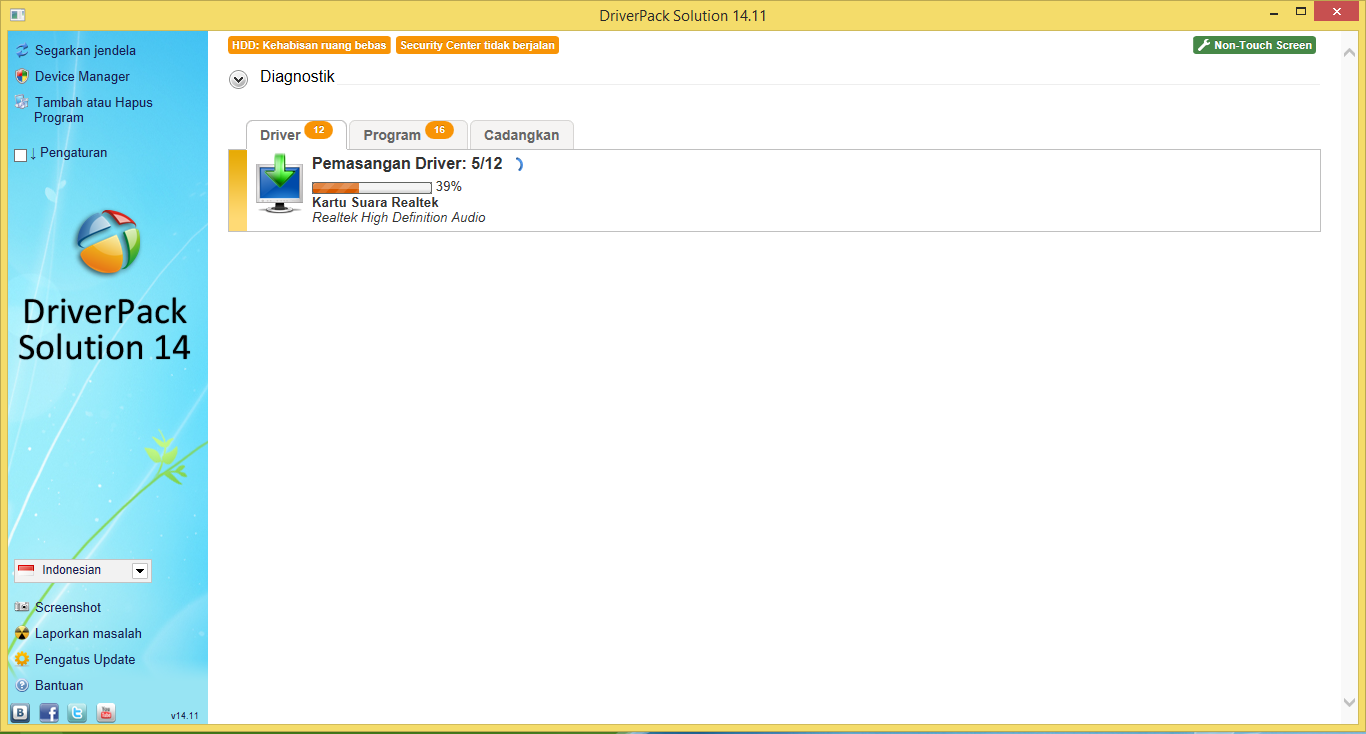 Программа выполняет функции менеджера для автоматической установки драйверов на компьютер.
Программа выполняет функции менеджера для автоматической установки драйверов на компьютер.
Бесплатная программа DriverPack Solution пользуется большой популярностью, она уже была загружена пользователями на свои компьютеры более 10 000 000 раз. У программы свободная лицензия GNU GPL и открытый исходный код. Программу DriverPack Solution создал программист из России Артур Кузяков, первоначально программа имела другое название.
Драйверы — это мини программы, которые предоставляют операционной системе и приложениям доступ к физическим компонентам компьютера, иначе говоря, к «железу», аппаратной части. Драйвер трансформирует команды операционной системы и приложений, которые становятся понятными конкретным аппаратным компонентам компьютера.
В операционной системе Windows имеется возможность загрузки необходимых драйверов, используя службу Windows Update. Для этого необходимо иметь подключение к интернету, также будет проведена проверка подлинности операционной системы.
Пакет драйверов DriverPack Solution имеет значительно больший размер, чем тот, который предлагает для Windows корпорация Майкрософт.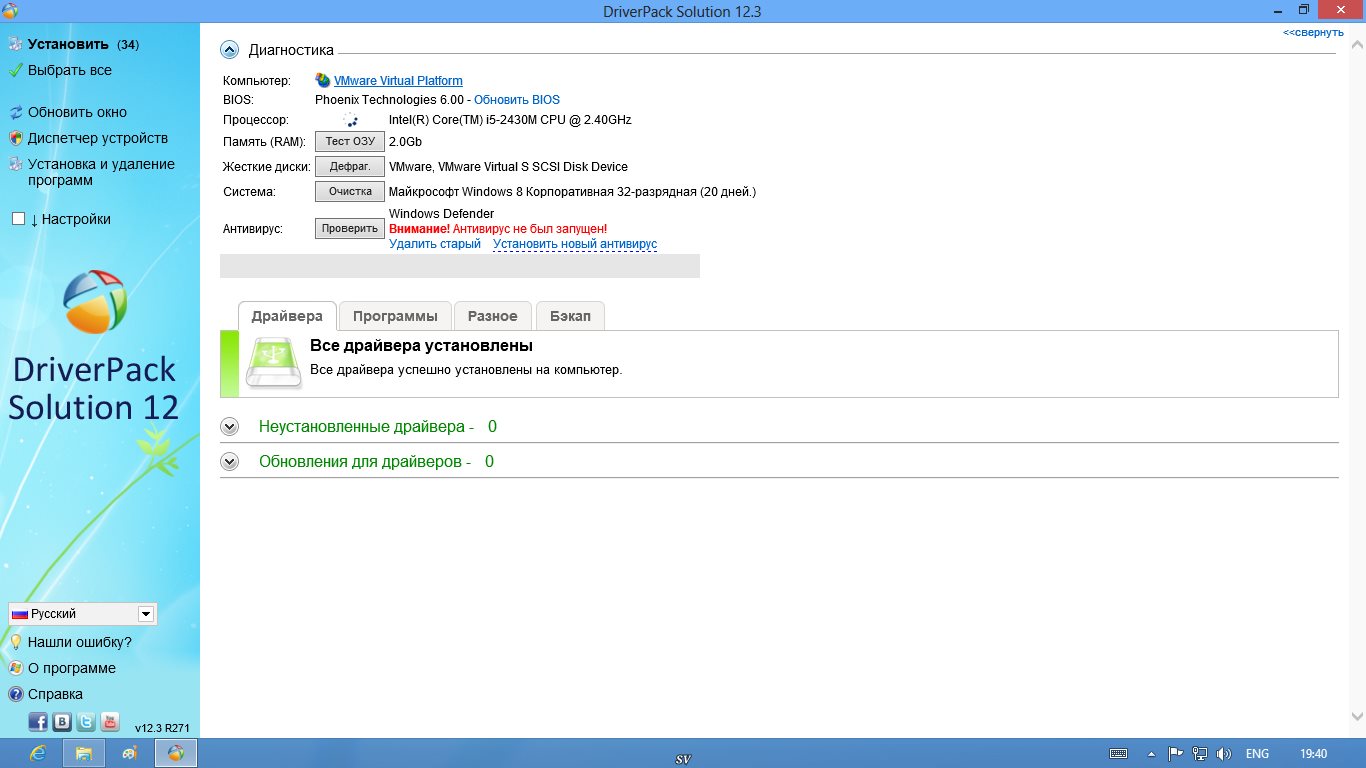
Важным моментом является то, что при использовании программы DriverPack Solution, нет необходимости в подключении к интернету. Довольно часто бывают ситуации, когда на компьютере отсутствует нужный драйвер, например, для сетевой карты, который используется как раз для интернет-соединения. При медленном интернете, полный пакет драйверов скачать получится только за довольно длительное время.
Используя на своем компьютере DriverPack Solution, вы не будете зависеть от интернета при установке драйверов на компьютер.
Программа DriverPack Solution имеет несколько версий:
- Online – онлайн версия программы, драйверы на компьютер будут загружаться через интернет.
- DVD – пакет драйверов имеет объем, который умещается на DVD диске.
- Full – полный набор драйверов, который можно будет записать на двухслойный DVD диск, или на флешку соответствующего размера.
Весь объем пакета драйверов скачивать придется только один раз. По мере выхода новых версий драйверов, они будут подгружаться автоматически.
На этом изображении, вы можете посмотреть, какие возможности на данный момент имеют разные версии пакета драйверов.
Скачать необходимую версию DriverPack Solution можно будет с официального сайта программы.
Скачать DriverPack Solution
DriverPack Solution Online
Онлайн версию программы DriverPack Solution Online нужно будет установить на свой компьютер. После запуска, программа DriverPack Solution Online просканирует компьютер, а затем автоматически установит драйвера, которые требуется установить на ваш компьютер. В данном случае, проверка показала, что на моем компьютере все драйвера уже были установлены.
Онлайн версия программы DriverPack Solution мало чем не отличается от обычной версии. При использовании этой версии, вам будут доступны онлайн обновления для драйверов.
DriverPack Solution Full
При использовании DriverPack Solution Full вы не будете зависеть от наличия интернет-соединения. С помощью программы будет проведена автоматическая установка драйверов, например, после установки или переустановки операционной системы.
Версия программы DriverPack Solution Full работает без установки на компьютер. Версия Full содержит полный пакет драйверов. Вы можете скачать набор драйверов с помощью torrent трекера или используя другой альтернативный вариант.
После распаковки архива, из папки с драйверами, вам нужно будет запустить файл – приложение.
После запуска программы, откроется окно DriverPack Solution Full. Вначале будет происходить процесс сбора данных об устройствах компьютера и об установленных драйверах. Во вкладке «Драйверы» будет отображена информация об обновлении или установке необходимых драйверов.
В данном случае, во вкладке «Драйверы» появилось сообщение о том, что возможно обновление драйверов. Вы можете сразу их обновить, нажав для этого на кнопку «Выбрать все», или установить на свой компьютер только необходимые драйвера.
После нажатия на кнопку около пункта «Обновление драйверов», откроется список драйверов, для которых доступно обновление.
Перед обновлением или установкой драйверов, на всякий случай, создайте точку восстановления системы.
Вы можете выбрать для обновления, или для установки необходимые драйвера. Выберите нужные пункты, потом нажмите на кнопку «Выбрать все» (будут выбраны только отмеченные пункты), а затем нажимаете на кнопку «Установить».
Далее начнется процесс установки драйверов на компьютер, который займет некоторое время. В зависимости от того, какие драйверы вы будете устанавливать на свой компьютер, будет произведено несколько перезагрузок в процессе установки драйверов. В завершении откроется окно программы, в котором, вам предложат перезагрузить компьютер для завершения установки необходимых драйверов.
Вам также может быть интересно:
Также вы можете сделать бэкап драйверов, перейдя для этого во вкладку «Бэкап». Во вкладке «Бэкап» вы можете сделать «Бэкап из базы» и «Бэкап из системы».
«Бэкап из базы», то есть, из базы DriverPack Solution будет создана резервная копия драйверов для конкретно вашего компьютера.
«Бэкап из системы» позволит создать резервную копию драйверов, которые уже были установлены в операционную систему Windows на вашем компьютере. После нажатия на соответствующую кнопку, через некоторое время, бэкап драйверов будет создан в виде файла формате «.EXE». Запустив этот файл на своем компьютере, вы можете установить драйверы, или восстановить драйверы на своем компьютере.
После нажатия на соответствующую кнопку, через некоторое время, бэкап драйверов будет создан в виде файла формате «.EXE». Запустив этот файл на своем компьютере, вы можете установить драйверы, или восстановить драйверы на своем компьютере.
Во вкладке «Разное» вы можете посмотреть на список всех установленных драйверов на вашем компьютере. При подведении курсора мыши к соответствующему драйверу, откроется всплывающая подсказка.
После нажатия на пункт «Диагностика» вы можете посмотреть на характеристики вашего компьютера и выполнить с помощью программы различные действия: тест ОЗУ, дефрагментацию, очистку, а также выполнить проверку с помощью антивируса.
Во вкладке «Программы» находятся программы, вы можете установить находящиеся там программы на свой компьютер. Это делать необязательно, эти программы не имеют отношение к установке драйверов на ваш компьютер.
В левой части окна программы находится боковая панель, на панели расположены пункты управления, с помощью которых можно будет управлять программой. Если вы поставите флажок напротив пункта «Настройки», то тогда вы сможете активировать «Режим эксперта».
Если вы поставите флажок напротив пункта «Настройки», то тогда вы сможете активировать «Режим эксперта».
В процессе написания этой статьи, я обновил все драйверы на своем компьютере с помощью программы DriverPack Solution.
Поиск драйверов для ноутбука
Для установки или обновления драйверов для ноутбука можно использовать официальный сайт программы, на котором можно будет найти нужные драйверы для конкретной модели. Для этого следует нажать на сайте drp.su на кнопку «Драйверы для ноутбуков».
После этого откроется страница со ссылками на фирмы производителей. В нижней части страницы вы можете нажать на ссылку «Показать все» для того, чтобы увидеть список всех компаний.
После клика по имени производителя ноутбука, откроется страница с конкретными моделями. Здесь вам нужно будет выбрать модель ноутбука, а потом перейти по ссылке конкретной модели ноутбука.
Далее откроется окно с драйверами для конкретной модели ноутбука. Здесь вы можете выбрать операционную систему в той редакции, которая установлена на вашем компьютере.
Под названием устройства, находится номер устройства (ИД оборудования). Зная этот номер, вы легко можете найти нужный драйвер.
Если вы не знаете идентификационный номер устройства своего компьютера, вы можете узнать его с помощью «Диспетчера устройств».
Поиск драйверов в DriverPack Solution
Для поиска драйвера для конкретного устройства необходимо будет открыть «Диспетчер устройств». В окне «Диспетчера устройств» нужно выбрать конкретное устройство, а затем нажать на него правой кнопкой мыши. В контекстном меню выбираете пункт «Свойства».
Далее открывается окно «Свойства: конкретного устройства», в этом окне открываете вкладку «Сведения», а в пункте «Свойство» нужно будет выбрать пункт «ИД оборудования». В поле «Значение» вы увидите ID номер устройства.
Затем вводите этот номер в поисковую строку, а потом нажимаете на кнопку «Найти драйвер». Поиск будет производен по DevID устройства.
Далее откроется окно с результатами поиска. Оттуда вы можете скачать нужный драйвер для его последующей установки на свой компьютер.
Оттуда вы можете скачать нужный драйвер для его последующей установки на свой компьютер.
Выводы статьи
Бесплатная программа DriverPack Solution предназначена для автоматической установки драйверов на компьютер пользователя. При использовании полной версии программы DriverPack Solution Full достаточно нескольких кликов мыши для установки или обновления драйверов, установленных на вашем компьютере.
Похожие публикации:
https://vellisa.ru/driverpack-solution-avtomaticheskaya-ustanovka-drayverov-na-kompyuterDriverPack Solution: автоматическая установка драйверовhttps://vellisa.ru/wp-content/uploads/2013/12/0-1.jpghttps://vellisa.ru/wp-content/uploads/2013/12/0-1-300×298.jpgВасилийПрограммыDriverPack Solution — бесплатная программа предназначенная для автоматической установки драйверов на компьютер, на котором установлена операционная система Windows. Программа выполняет функции менеджера для автоматической установки драйверов на компьютер. Бесплатная программа DriverPack Solution пользуется большой популярностью, она уже была загружена пользователями на свои компьютеры более 10 000 000 раз. У программы свободная лицензия GNU GPL…ВасилийВасилий [email protected]Автор 700+ статей на сайте Vellisa.ru. Опытный пользователь ПК и ИнтернетИнтернет и программы для всех
Бесплатная программа DriverPack Solution пользуется большой популярностью, она уже была загружена пользователями на свои компьютеры более 10 000 000 раз. У программы свободная лицензия GNU GPL…ВасилийВасилий [email protected]Автор 700+ статей на сайте Vellisa.ru. Опытный пользователь ПК и ИнтернетИнтернет и программы для всех DriverPack Solution — это программа осуществляющая поиск драйверов для вашего устройства. Это не только обеспечит базой, необходимой для работы, но оптимизирует его — Драйвер пак солюшен может предложить пользователю установить полезные кодеки или эффективные браузеры.Характеристики приложенияВерсия приложения: 17.9.1 Распространение: Бесплатно Категория: Система, Драйверы Размер: 605.22 kB Система: Windows 10, Windows 8.1, Windows 8, Windows 7, Windows XP Интерфейс: Русский + выбор языков ВозможностиПользоваться программой могут пользователи Windows.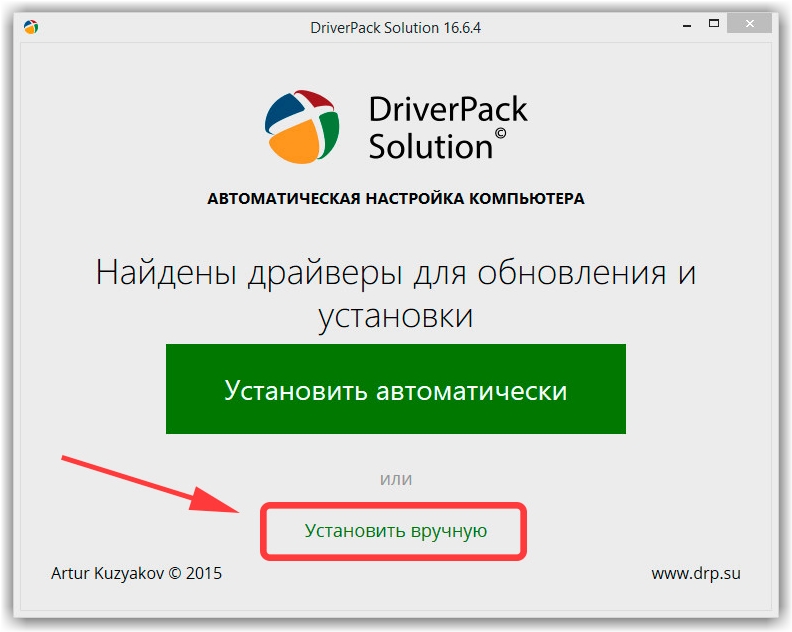 Поддерживаются версии от XP до 10. Работать с DriverPack можно двумя путями: Поддерживаются версии от XP до 10. Работать с DriverPack можно двумя путями:
Создатели менеджера для установки драйверов добавили такие добавочные функции:
Вниманию пользователю предлагаются 3 пакета, то есть три сборки программы: Online, Network, Offline.  Каждая из них требует различных условий. Например, для Online необходимо подключение к сети, а Offline его не требует, зато весит она 16 ГБ, потому как все драйверы уже содержаться в ней. Каждая из них требует различных условий. Например, для Online необходимо подключение к сети, а Offline его не требует, зато весит она 16 ГБ, потому как все драйверы уже содержаться в ней.В последней версии разработчик добавил ряд обновлений в последней версии. Теперь программа запускается быстрее, скорость установки также была увеличена. Усовершенствован процесс индексации, что позволяет сократить вероятность ошибок при установке компонентов. Добавлены новые кнопки, что значительно облегчает управление. Недостатки и решение проблемГлавным минусом является реакция некоторых антивирусов на вновь установленные компоненты. Он может классифицировать их как вредоносные. Решение такой проблемы может быть категоричным — сменить антивирус. Но это может понравиться не всем пользователям. Как вариант можно просто отключить защиту на время установки драйверов. Даже 10 минутной паузы в работе антивируса будет достаточно. ДрайверПак Солюшон придется по вкусу не только новичкам, но и тем, чья деятельность напрямую связана с установкой программного обеспечения. Оцените статью: Голосов 0 |
|
Что такое driverpack solution
| DriverPack Solution | |
|---|---|
DriverPack Solution 12 | |
| Тип | Утилита |
| Разработчик | Артур Кузяков |
| Операционная система | Microsoft Windows |
| Языки интерфейса | Мультиязычная поддержка (36 языковых пакетов) |
| Последняя версия | 17.11.17 (11 ноября 2019 [1] ) |
| Состояние | активно развивается |
| Лицензия | проприетарная |
| Сайт | www.drp.su |
DriverPack Solution (сокр. DRP Su) — менеджер установки драйверов, предназначенный для автоматизации работы с драйверами в операционной системе Windows. Распространяется бесплатно и может работать без подключения к интернету. Разработана в 2008 году россиянином Артуром Кузяковым во время обучения в МИРЭА.
Распространяется бесплатно и может работать без подключения к интернету. Разработана в 2008 году россиянином Артуром Кузяковым во время обучения в МИРЭА.
Программа имеет противоречивую репутацию среди пользователей: встречаются как положительные, так и резко отрицательные отзывы [2] [3] . С начала 2019 года некоторые антивирусы (DrWEB, ESET, Malwarebytes), а также Загрузчик Яндекс.Браузера с технологией Protect стали реагировать на файл-установщик программы и блокировать его загрузку [ источник не указан 283 дня ] . По состоянию на 24 мая 2019 года часть антивирусов считает DriverPack Solution вредоносным или нежелательным ПО [4] [5] .
На 11 сентября 2019 г программа при запуске начинает устанавливать Яндекс Браузер, Кнопку Яндекс на панели задач, Яндекс Алису, Браузер Опера, Антивирус Аваст, если пользователь не успеет нажать запуск в режиме эксперта. [6]
Вопреки заявлениям авторов, что программа распространяется по лицензии GNU GPL v2, текст лицензии DriverPack Solution прямо противоречит положениям GNU GPL [7] [8] , а исходники программы никогда не публиковались в интернете.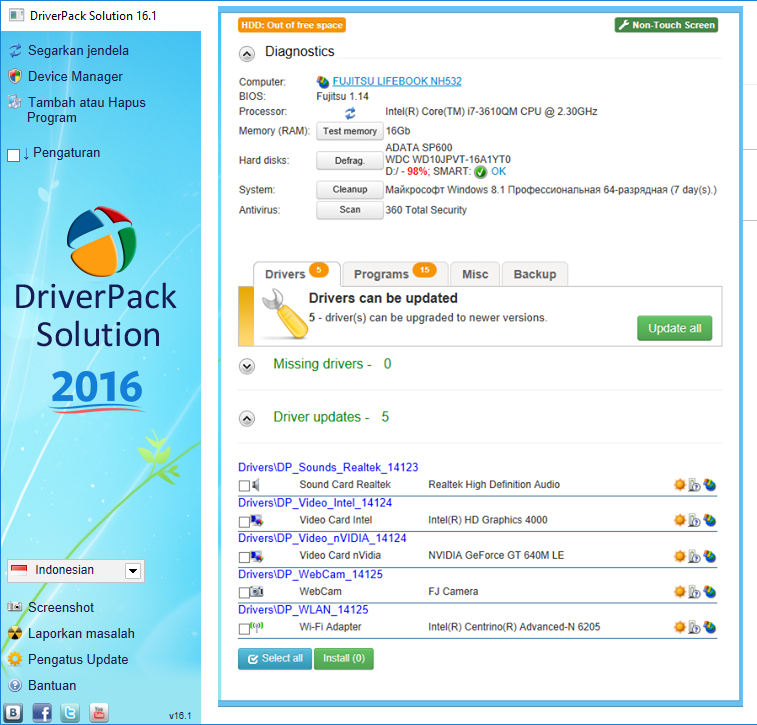
Содержание
Возможности программы [ править | править код ]
- DriverPack Solution автоматически проводит опознавание оборудования, устанавливает соответствие между найденными устройствами и имеющимися в базе драйверами;
- обеспечивает возможность установки/переустановки/обновления драйверов;
- предусмотрены средства поиска в интернете отсутствующих в базе драйверов с использованием сервиса DevID;
- поддержание базы драйверов в актуальном состоянии путём регулярного обновления базы драйверов;
- возможность интегрировать в базу драйверов альтернативные драйверпаки.
Драйвера организованы по категориям устройств в формате 7z-архивов.
История развития проекта [ править | править код ]
1 мая 2008 года [ источник не указан 49 дней ] Артур Кузяков разработал программу «Интерфейс для установки драйверов», которая была направлена на решение рутинных (с точки зрения пользователя) действий по установке драйверов за счёт автоматического определения и распознавания устройств, установленных в системе. Первая бета-версия была опубликована 23 июня 2008 года на форуме «forum.OSzone.ru» [ источник не указан 49 дней ] и получила противоречивые отзывы.
Первая бета-версия была опубликована 23 июня 2008 года на форуме «forum.OSzone.ru» [ источник не указан 49 дней ] и получила противоречивые отзывы.
16 июля 2009 на общественных началах [ источник не указан 49 дней ] к проекту подключилась группа профессиональных программистов из числа энтузиастов интернет-сообщества DriverPack Solution, наблюдавших за развитием проекта.
Начиная с 9-й версии, вышедшей 5 сентября 2009 года, программа была переименована в «DriverPack Solution» [ источник не указан 49 дней ] . 17 июня 2009 года состоялось открытие официального сайта и форума [ источник не указан 49 дней ] .
В сентябре 2009 года DriverPack Solution был опубликован в журнале «Железо» на прилагаемом к выпуску диске [ источник не указан 49 дней ] . В октябрьском номере журнала «Chip» DriverPack Solution также была посвящена новостная заметка [ источник не указан 49 дней ] .
28 марта 2010 года было объявлено о запуске интернет-сервисa Dev >[9] , который внёс существенные изменения в функциональные возможности программы, снабдив менеджер установки новыми инструментами поиска драйверов (в случае отсутствия таковых в базе драйверов программы). DevID представляет собой самостоятельный online-сервис, возможности которого интегрированы в DriverPack Solution.
DevID представляет собой самостоятельный online-сервис, возможности которого интегрированы в DriverPack Solution.
По данным SoftPortal, с 2011 по 2019 год программу скачали 450 тысяч раз [10] .
Я научу вас ремонтировать свой компьютер!
Далеко не каждый пользователь знает, что собой представляет пакет программ DriverPack Solution. В интернете можно встретить массу отзывов о данном программном продукте, причем, как позитивных, так и негативных. Прежде всего, это связано с тем, что многие пользователи просто не знают, как правильно использовать данную программу.
Давайте несколько подробнее рассмотрим пакет программ DriverPack Solution. Для анализа выбрали программы 12 и 13 версии.
Driver Pack Solution: что это такое?
Данный пакет программ нельзя назвать простым в использовании. Даже установочный дистрибутив Windows типа Zver DVD не всегда содержит в себе все необходимые для работы системы драйвера. Более ранняя версия программы, DriverPack Solution 7 представляла собой более- менее работоспособный продукт. Однако разработчики по некоторым причинам отказались от ее дальнейшего использования.
Однако разработчики по некоторым причинам отказались от ее дальнейшего использования.
Прежде всего, проблемы были связаны с недочетами, которые удалось использовать в 10-х версиях. Если рассматривать конкретно DriverPack Solution12, то в данной версии имеется ряд изменений, которые коснулись не только поддержки наиболее современных устройств, но и соответствующего программного обеспечения.
Зачем нужна программа DriverPack Solution?
Наиболее актуальной версией программы на сегодняшний день является DriverPack Solution 14. Согласно имеющимся отзывам, программу можно охарактеризовать с положительной стороны. В ней содержится максимально возможное количество драйверов для различных устройств. Можно, конечно, попробовать различные варианты верификации Windows, но этот вариант может оказаться безрезультатным.
Система в лучшем случае выдаст информационное сообщение о невозможности найти нужный драйвер в корневом каталоге. В этом случае драйвера придется установить из указанного места или диска при помощи кнопки «Обзор». Этот метод далеко не всегда можно назвать правильным. Используя бесплатную версию DriverPack Solutuin вы всегда можете быть уверены в том, что все получится.
Этот метод далеко не всегда можно назвать правильным. Используя бесплатную версию DriverPack Solutuin вы всегда можете быть уверены в том, что все получится.
Обратите внимание на сам пакет программ. Между различными версиями программы имеется множество отличий.
Автоматическая установка драйверов
Рассмотрим более детально основные принципы работы с программой DriverPack Solution. Не все пользователи понимают, как она работает. Прежде всего, необходимо отметить, что приложение сразу же при первом запуске начинает процесс сканирования системы. Это значит, что программа выполняет автоматический поиск виртуальных устройств и «железа», для которых необходимо установить или обновить драйвера.
Рассмотрим более детально DriverPack Solution 14. Согласно имеющимся отзывам, программа достаточно быстро проводит сканирование системы на предмет подключенных компонентов. 14-ая версия поддерживает более 820 000 различных версий драйверов. После завершения первого процесса, программа предложит пользователю установить нужные драйвера из собственного архива. Ясно, что при установке приложения сначала придется записать его на DVD-диск, а уже только после этого инсталлировать базы данных на жесткий диск. Процесс верификации драйверов отнимет у вас не более 5 минут.
Ясно, что при установке приложения сначала придется записать его на DVD-диск, а уже только после этого инсталлировать базы данных на жесткий диск. Процесс верификации драйверов отнимет у вас не более 5 минут.
Но тут нужно соблюдать осторожность. Не все версии программы Driver Pack Solution поддерживают отдельные типы виртуальных устройств. Это могут быть, к примеру, MIDI-клавиатуры или Guitar Rig. Такие драйвера устанавливаются только при запуске процесса установки самых программ. Поэтому не стоит ждать от 13-ой версии Driver Pack Solution чего-то сверхъестественного. В процессе сканирования могут не определяться некоторые специфические устройства. В этом случае поможет только ручная установка.
Установка драйверов в ручном режиме
В случае, когда не получается автоматически распознать устройство и установить на него драйвера, можно использовать стандартные методы. Для этого необходимо зайти в «Панель управления», выбрать пункт «Диспетчер устройств». Желтым цветом здесь обычно отмечаются компоненты, драйвера которых установлены неправильно.
Желтым цветом здесь обычно отмечаются компоненты, драйвера которых установлены неправильно.
Далее необходимо кликнуть по выбранному вами устройству правой кнопкой мыши и выбрать меню «Свойства». Далее необходимо выбрать команду «Установить…», после этого нужно указать папку, в которой находится база данных DriverPack Solution 12. Если вам не удастся найти нужный драйвер, то можно попробовать воспользоваться с диском, который поставлялся в комплекте с устройством. Однако, стоит отметить, что подобные ситуации возникают не часто.
Пользователи, которые уже успели опробовать Driver Pack Solution, отмечают, что база драйверов в этой программе просто огромна. Можно найти практически любой драйвер. Но лучше все-равно предварительно создать точку восстановления. Можно это сделать, используя функционал программы, или же стандартным методом, используя «Панель управления».
Преимущества использования Driver Pack Solution
К главным достоинствам программы DriverPack Solution следует отнести полную автоматизацию процесса установки драйверов.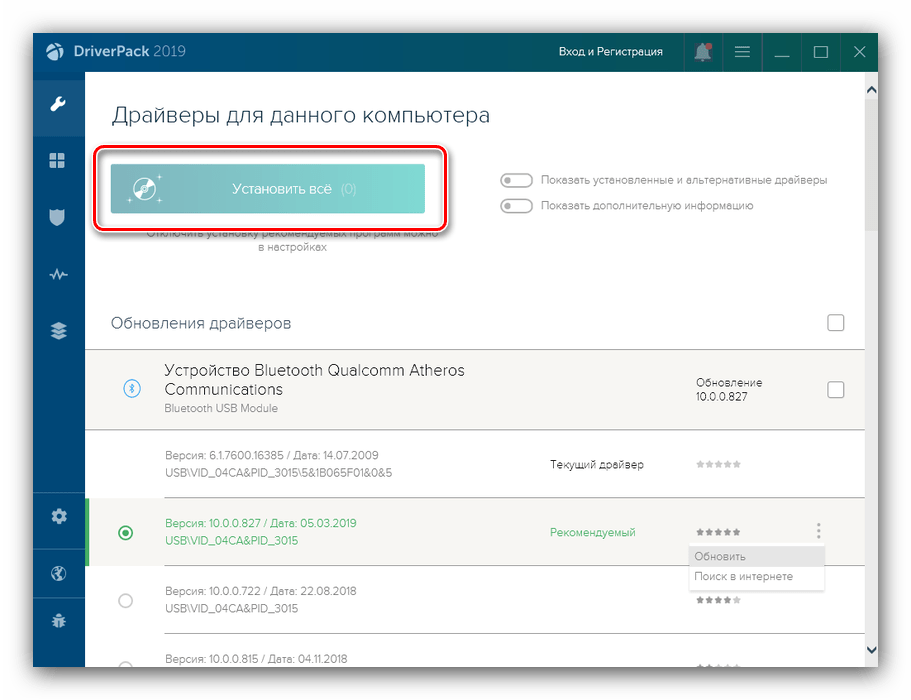 Обновить или установить драйвер на свой компьютер при помощи этой программы смогут даже начинающие пользователи ПК. Процесс установки программы также не вызывает проблем у начинающих пользователей.
Обновить или установить драйвер на свой компьютер при помощи этой программы смогут даже начинающие пользователи ПК. Процесс установки программы также не вызывает проблем у начинающих пользователей.
В том случае, если в настройках приложения будет стоять условие автоматического старта вместе с операционной системой Windows, программа сможет определять автоматически не только собственные обновления, но и обновления установленных на компьютере драйверов. Данная функция позволяет легко обновить драйвера без использования дополнительных утилит, таких, как Driver Updater. Программа самостоятельно обращается к сайту производителя и предлагает вам провести обновление того или иного драйвера.
Недостатки программы Driver Pack Solution
Если говорить о минусах данного программного продукта, то их у него практически нет. Единственный момент, который вызывает трудности у неопытных пользователей, это процесс записи на оптический диск. Данная процедура необходима в том случае, если вам нужно сохранить информацию для последующего использования.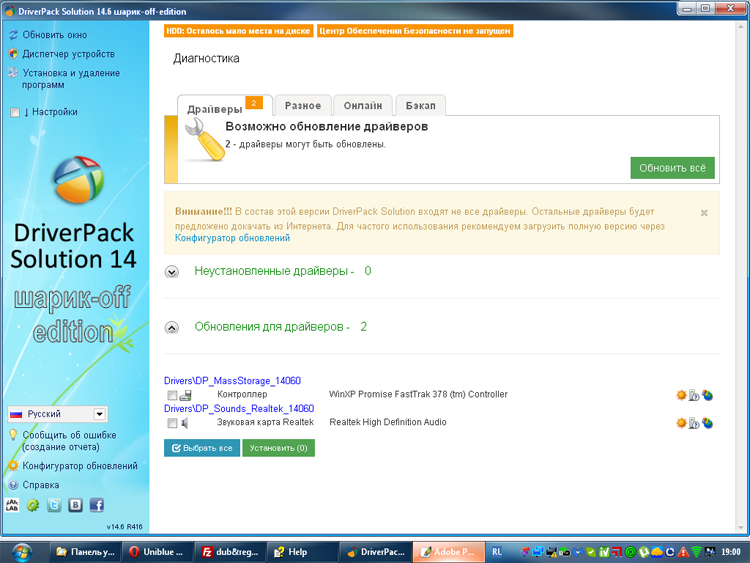 Также проблемы возникают с указанием места сохранения базы данных программы. Для записи обязательно следует использовать двуслойный DVD-диск, иначе ничего может не получится. Записать диск можно при помощи специализированных программ, таких как Alcohol 120%, UltraISO или Nero Burning ROM. Процедура это довольно стандартная, поэтому вопросов вызвать не должна.
Также проблемы возникают с указанием места сохранения базы данных программы. Для записи обязательно следует использовать двуслойный DVD-диск, иначе ничего может не получится. Записать диск можно при помощи специализированных программ, таких как Alcohol 120%, UltraISO или Nero Burning ROM. Процедура это довольно стандартная, поэтому вопросов вызвать не должна.
Отзывы о программе DriverPack Solution
Даже если вы нашли отзыв на официальном форуме программы, это еще не значит, что в нем содержится достоверная программа. Скорее всего, если в отзыве написано, что что-то сделать при помощи Driver Pack Solution не получилось, то скорее всего автор отзыва просто не умеет использовать возможности данной программы.
Человек, что-то понимающий в процессе установки и обновления драйверов, легко сможет работать со всеми версиями данной программы. Многое зависит также и от используемой вами версии. Если сравнивать различные версии программы, то тут следует сказать, что более новые релизы и модификации просто поддерживают большее количество драйверов всех возможных производителей.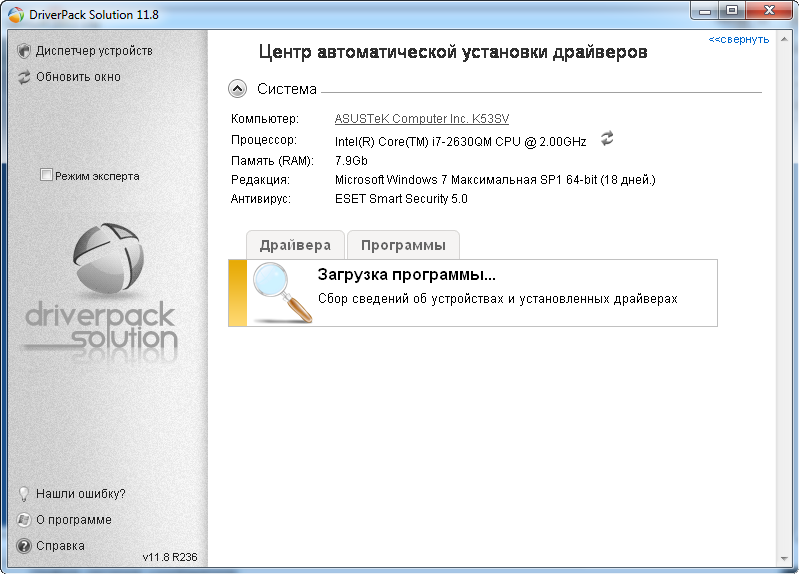 Принцип работы остается неизменным с самой первой версии программы.
Принцип работы остается неизменным с самой первой версии программы.
Устанавливать Driver Pack Solution или нет?
Конечно же, вопрос должен решиться только в пользу установки. Где еще вы сможете найти такой объемный сборник драйверов для любых устройств? В интернете можно найти онлайн-версию программы или скачать дистрибутив для последующей установки на жесткий диск компьютера. При помощи онлайн версии можно осуществлять сканирование ПК и производить установку драйверов и обновлении только при наличии подключения к интернету. Приложение сначала отсканирует собственную базу данных.
В случае, если какой –то компонент не будет найден, программа автоматически перейдет на официальный сайт производителя. Очевидно, что производители также заинтересованы в популяризации этой программы. Все вновь созданные обновления сегодня постоянно ссылаются на этот пакет программ. Однако, корпорация Microsoft пока не спешить включать программу в основной дистрибутив. Устанавливать DriverPack Solution пока приходится в ручном режиме. Но это не представляет никакой сложности, поскольку и сама программа, и базы драйверов, являются совершенно бесплатными.
Но это не представляет никакой сложности, поскольку и сама программа, и базы драйверов, являются совершенно бесплатными.
Использование жесткого диска
Вряд ли многим захочется засорять пространство жесткого диска данными объемом около 9 Гб. Хотя, при современных объемах в несколько терабайт, кому-то это может показаться мелочью. Зато размещение программы на жестком диске избавит вас от необходимости использовать диск для установки драйверов.
Проблемы, связанные с антивирусным ПО
Возможны ситуации, когда антивирусное программное обеспечение, установленное на персональном компьютере, «ругается» на установку очередного драйвера. Антивирус считает, что в процессе инсталляции происходит установка нежелательных программ. Многое, конечно, будет зависеть от используемой вами антивирусной программы. Можно решить проблему и другим способом.
Внизу экрана на панели System Tray можно кликнуть правой кнопкой мыши по иконке антивируса и контекстное меню. В этом меню можно будет указать команду кратковременного отключения защиты. Так, например, для программы Smart Security, время кратковременного отключения составляет всего 10 минут. По истечении этого времени защита включится автоматически. Этого времени должно хватить для работы приложения.
В этом меню можно будет указать команду кратковременного отключения защиты. Так, например, для программы Smart Security, время кратковременного отключения составляет всего 10 минут. По истечении этого времени защита включится автоматически. Этого времени должно хватить для работы приложения.
Заключение
В данном обзоре были рассмотрены лишь основные нюансы работы программы DriverPack Solution. При более детальном рассмотрении можно обсудить еще особенности «тонкой» настройки системы. Следует отметить, что данные функции больше пригодятся опытным пользователям ПК. Данный программный продукт отлично подойдет в качестве стандартного средства для установки и обновления драйверов. Зачем тратить время на поиск нужных драйверов в интернете, если можно установить их буквально за пару минут при помощи Driver Pack Solution?
Это именно та причина, по которой Driver Pack Solution является уникальным программным продуктом. Что же касается «тонкой» настройки, то тут каждый пользователь, пожалуй, сам разберется в том, чего он хочет добиться от программы.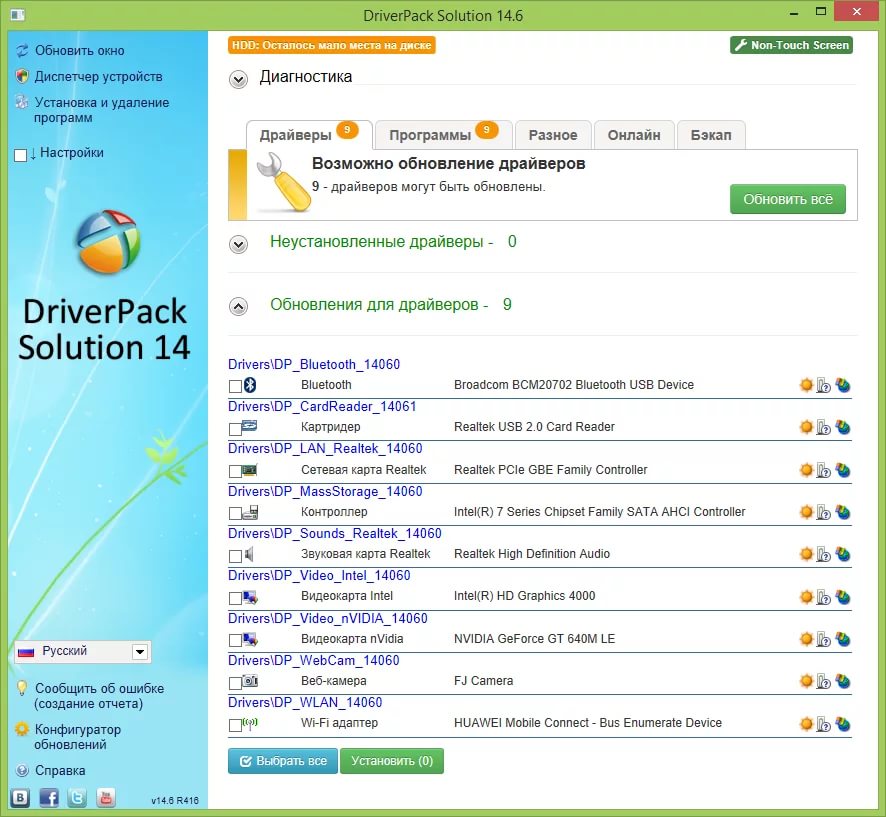 В принципе, можно оставить не тронутыми заводские настройки, ведь система ориентирована на полную автоматизацию процесса установки драйверов. Для хранения информации лучше выбрать съемный жесткий диск или флэш-накопитель. Данные устройства меньше подвержены механическому воздействию.
В принципе, можно оставить не тронутыми заводские настройки, ведь система ориентирована на полную автоматизацию процесса установки драйверов. Для хранения информации лучше выбрать съемный жесткий диск или флэш-накопитель. Данные устройства меньше подвержены механическому воздействию.
Запись опубликована 01.07.2015 автором katrinas11 в рубрике Программы. Отблагодари меня, поделись ссылкой с друзьями в социальных сетях:
Видимо навсегда уходят времена, когда мы не ждали подвоха от полюбившихся утилит, к которым уже успели привыкнуть. Была у меня одна такая палочка-выручалочка для автоматического поиска и установки драйверов под Windows и называлась она DriverPack Solution. Вот только сейчас, этот мегаудобный инструмент, позволявший существенно сократить время на поиск подходящих драйверов, окончательно скатился, перейдя на тёмную сторону.
Начиная с 15-ой версии, разработчик начал постепенно набивать сборку всякими рекламными модулями, телеметрией, и прочей дрянью. Вместе с драйверами, тебе до кучи прилетало несколько браузеров, антивирус, парочка архиваторов и ещё чего-то по мелочи.
Вместе с драйверами, тебе до кучи прилетало несколько браузеров, антивирус, парочка архиваторов и ещё чего-то по мелочи.
Не скажу что это, прямо, совсем барахло, но зачем навязывать установку программ, которых я не заказывал? Отключить это безобразие, выбрав только нужные драйвера (далеко не всегда требуется всё, что предлагается утилитой) можно было перейдя в режим эксперта. Однако, не опытные пользователи даже не подозревают что так можно делать, и получают весь набор от автора DriverPack.
Все эти программы появились в сборке не просто так и, полагаю, автору перечисляется какое-то вознаграждение за из установку. И ладно, если только за установку и в самих программах не зашито ещё что-то более неприятное, ведь мы не знаем откуда, на самом деле, берутся их дистрибутивы. А сомнения такие появляются после попытки удаления ещё одного интересного приложения DriverPack Cloud.
Что такое DriverPack Cloud и как его удалить с компьютера
Вот что говорится на сайте разработчика о DriverPack Cloud:
DriverPack Cloud является новым продуктом от команды DriverPack, предназначенным для повышения производительности компьютера без каких-то дополнительных трат или апргейда «железа» вашего ПК.
Не удовлетворены скоростью работы CS: GO или Dota 2 на своём компьютере? Попробуйте DriverPack Cloud!
Слушайте, ну прямо молочные реки и кисельные берега обещают. Неужели такое возможно? И да и нет. да – возможно, нет – не бесплатно. Если упростить по максимуму, то все вычисления будут производиться в облачном сервисе, а вам только передаваться готовая картинка.
С производительностью всё понятно, халявы не ждите, имеется гораздо более подозрительный функционал. Например, как пишут на сайте, DriverPack Cloud постоянно следит за состоянием драйверов и подгружает важные обновления, а также позволяет находить и удалять потенциально вредоносные программы, помогая вашему антивирусу. То есть, эта вся дребедень постоянно имеет полный доступ к вашим данным и работает на системном уровне.
Вы удивитесь, узнав насколько глубоко DriverPack Cloud запустил свои щупальца в вашу систему. И тут мы подходим к главному, что больше всего меня смутило в новом DriverPack Solution. Даже в режиме эксперта, если вы отказываетесь от установки и снимаете галочку с DriverPack Cloud, он всё равно ставится в вашу систему.
Даже в режиме эксперта, если вы отказываетесь от установки и снимаете галочку с DriverPack Cloud, он всё равно ставится в вашу систему.
Но это ещё полбеды, данное приложение (DriverPack Cloud) не удаляется штатными средствами, пытаясь закрепиться где только возможно в системе, то есть ведёт себя как типичный троян.
Как удалить DriverPack Cloud
Итак, DriverPack Cloud плевать хотел на любые действия через штатную установку/удаление программ в Windows, однако вывести его всё-таки можно.
В сети можно найти советы использовать CCleaner, который сам не лучше, собирая информацию о пользователях, о чём я уже рассказывал ранее в статье CCleaner следит за тобой. На самом деле всё можно сделать штатными средствами Windows.
Первым делом останавливаем выполнение приложения cloud.exe в диспетчере задач (вызывается классической комбинацией Ctrl+Alt+Del, если кто не в теме). Таких процессов может быть несколько, прибить нужно все.
Далее запускаем редактор реестра командой regedit и через поиск в реестре находим и удаляем все упоминания «DriverPack Cloud».
Остаётся удалить созданные утилитой DriverPack Cloud файлы и каталоги с жёсткого диска. Кроме основного местоположения в каталоге C:/Program Files/ и чистки временных файлов, загляните в собственный пользовательский каталог (предварительно включив отображение скрытых файлов):
Выделенные на скриншотах каталоги подлежат безжалостному истреблению со всем содержимым.
Какой можно сделать вывод из всего сказанного? К сожалению, DriverPack Solution из удобного и простого инструмента превратился практически во вредоносную программу и рекомендовать его к использованию я бы не стал, особенно новичкам.
Лучше потратить чуть больше времени, скачивая драйвера с официального сайта производителя оборудования, но сэкономить кучу сил и нервов, потраченных на избавление от последствий применения данного универсального установщика. А ведь когда-то было хорошо.
Если считаете статью полезной,
не ленитесь ставить лайки и делиться с друзьями.
Комментариев: 22
согласен – беда этой программы – именно полускрытная установка доп приложений – но если не полениться – их можно отключить в настройках при установке через меню эксперт. а вообще – переходите уже на SDI – весит он правда больше 20 Гб – но скачав раз – потом просто обновляетесь – флешка с такой программой выручит во многих ситуациях – когда нет интернета или он медленный – а тут все под рукой. и без лишней рекламы.
а вообще – переходите уже на SDI – весит он правда больше 20 Гб – но скачав раз – потом просто обновляетесь – флешка с такой программой выручит во многих ситуациях – когда нет интернета или он медленный – а тут все под рукой. и без лишней рекламы.
Скрины научись делать
Статья была бы хороша, если бы автор не поленился поискать замену пресловутому DRPS, и нашёл бы утилиту от профессионалов, – SDI (Snappy Driver Installer), которая ведёт себя прилично, не устанавливая ничего, кроме выбранных тобой драйверов!
Раньше пользовался SDI (Snappy Driver Installer), а с повсеместным внедрением десятки (Windows 10) вообще стали не нужны подобные программы. Чаще всего Windows 10 сама все оборудование определяет и скачивает драйвера.
никогда не доверял всяким драйвероустановщикам, т.к. давно знал об этом
есть прога uninstalltool которая сама ищет всё что осталось от прог в реестре и appdata после деинсталятора и предлагает удалить. так же есть портабл версии DPS с вырезанным контентом
я сам неделю вычищал этот драйвер пак с тремя переустановками виндус с нуля , прилипчатый как гонорея.
. с ужасом вспоминаю»танцы с бубном» на своейToshiba Qosmio..Несмотря на наличие на спорте и всех драйверов и TVAP, ставить их, в количестве >50 ти штук для WIN, удовольствие сомнительное..) Потом поставил UBUNTU MATE, встала на все устройства «из пакета», включая специфические. а потом и Винду снес. ))) И не жалею, вообще перестал думать о драйверах, обновлениях и прочей головной боли)
Давно использую SamDrivers, мне нравиться.
Правильная статья.Не так давно это программа накачала мне вирусов.благо антивирус вовремя заметил
Давно пользуюсь паком, как то не особо напрягает отключить лишнее при установке. Хотя может из-за того что часто пользуюсь уже привык и не замечаю. Дома 4 стационарных и 2 ноута, да и по работе тоже частенько. Сейчас заинтересовался, последний раз дрова недавно пак ставил, полез смотреть, ни чего лишнего нет. А вообще всё это от лени, надо флешку с дровами завести отдельную)
Как говорится, плохому тонцору, яйца мешают. Троянов и малварей в ДРПС нет. Вообще нужно понимать, что ты делаешь. Убрать галочки, где нужно. Или добавить. Так же, не устанавливать сразу все. Есть правило, сначала чипсет, перезагрузка. Звук, перезагрузка. Видео, перезагрузка и т.д. ДРПС клуд, если убрать галочку, не устанавливается. А в идеале качай с офф сайта и устанавливай.
Вообще нужно понимать, что ты делаешь. Убрать галочки, где нужно. Или добавить. Так же, не устанавливать сразу все. Есть правило, сначала чипсет, перезагрузка. Звук, перезагрузка. Видео, перезагрузка и т.д. ДРПС клуд, если убрать галочку, не устанавливается. А в идеале качай с офф сайта и устанавливай.
Раньше постоянно пользовался, перестал после появления 10. Самый простой способ, это скачать дрова с оффсайта заранее)
Почему? У драйверов из пака периодически не бывает цифровой подписи, а отключить на начальных редакциях их проверку нельзя на 10 из за отсутствия групповых политик
Мдаа. DPS уже не тот((( его даже браузер отказывается скачивать!
Типичное нытье от системного администратора образца 2010х годов с главной методикой «далее-далее-готово».
Кто же драйвера ставит часто? Раз поставил стабильные версии и пусть работает годами.
Ставлю на новых машинах драйверы через DRP (десяток в месяц в среднем новых установок ОС на самом разном зоопарке рабочих станций) и, о ужас, у всех все нормально работает и на зловреды ни Касперский, ни ДРВеб, ни аваст, ни 360 не ругаются.
О боги, что я делаю не так?
после того как установила и программа сделала свои делишки у меня ноут полетел после перезагрузки вышел синий экран с надписями на анг. перезагрузила еще раз попросила система восстановления и все бесконечно загрузка файлов система не может выявить проблему раз 100 уже наверно. остается один выход переустанавливать а это все пароли утеряны программы да и короче геморрой.
Ради хохмы просканировал Malwarebytes, Emsisoft Emergency kit, Trojan killer, Combofix. Ничего не обнаружено. Как писал выше, нужно понимать что делаешь. А не пускать все на самотек, в авто режиме с настройками по умолчанию.
Делают этакие проги жадные подлецы мошенники. Oт таких уродов надо избавлять общество всем миром. Но рыночная экономика плодит их как тараканов. Предлагаю создать сообщество для борьбы с этим злом. Но потребуются средства для поиска вот таких нечестных людей, которые выросли на собственной жадности.
Вы скачиваете бесплатное приложение которое как вы сами выразились что экономит ВАШЕ время. Но на создание данного приложения уходит время РАЗРАБОТЧИКОВ. Из этого следует что разрабам хочется кушать для этого делается подобная «реклама» за которую разрабы получают свою копейку. Так в чем собственно проблема ? Как вариант что они сделают данную программу платной , а будете ли вы тогда сами ей пользоваться ?
Но на создание данного приложения уходит время РАЗРАБОТЧИКОВ. Из этого следует что разрабам хочется кушать для этого делается подобная «реклама» за которую разрабы получают свою копейку. Так в чем собственно проблема ? Как вариант что они сделают данную программу платной , а будете ли вы тогда сами ей пользоваться ?
Мда, поленился, потом возиться. Спасибо, статья очень помогла!
Очень неудобно, особенно на ноутбуках когда еще не установилось всё: маленькое разрешение и работает только точпад приходится как ниндзя искусстно бороться с алисой и галочками которые как петухи напали на пьяного человека, а теперь принудительный режим перезагрузки не дает включится компьютеру. зачем продолжать установку после перезагрузки? это как. включил оперу в установку и установка ускорится, хах! увеличение дистрибутива с каких пор уменьшает время его установки? или как windows 98 вы теперь умеете управлять временем установки? Спасибо за драйвера, но все же – на рекламе можно зарабатывать не прибегая к стиранию нервов людей.
открываешь DPS, заходишь в папку SOFT и стираешь ненужные программы, включая Cloud
DriverPack Solution — бесплатная программа для установки и обновления драйверов
DriverPack Solution — удобная база разнообразных драйверов с функцией автоматической установки. Экономит ваше время, помогает найти нужные драйверы при отсутствии интернета. Имеет небольшой размер 2,84 Гб (можно записать на DVD диск или на флешку) и иметь всегда с собой для установки драйверов после установки новой системы, или для обновления уже установленных драйверов. Встроенная утилита сама определяет неустановленные или устаревшие драйверы, и предлагает их автоматически установить/обновить
DriverPack Solution — это самая популярная программа для автоматической установки, обновления и поиска драйверов. Поможет скачать драйвера бесплатно.
Это универсальный менеджер установки драйверов для всех версий Windows. В отличие от встроенной в Windows 7 функции обновления драйверов, этой программой можно пользоваться даже без наличия Интернета и для поиска/установки драйверов не только на устройства популярных вендеров (как в случае с Windows Update).
Автоматическая установка драйверов
Установит все драйвера на практически любой компьютер всего за ~5 минут.
Экономия времени
Скачав драйвера один раз больше не надо тратить время на поиск драйверов.
Любой драйвер для любого компьютера
Все драйвера на одном DVD-диске!
Упростит загрузку новых драйверов из Интернета.
Возможность обновления драйверов
Обновит существующие драйвера до более актуальных версий.
Windows XP / Vista / 7 (x86-x64)
Поддерживает все современные ОС!
Как 32-х, так и 64-х битные версии!
Удобство в использовании
Простой и понятный интерфейс.
Программа подходит для всех моделей компьютеров.
В том числе содержит бесплатные драйвера для ноутбуков: Asus, Acer, Sony, Samsung, HP, Lenovo, Toshiba, Fujitsu-Siemens, DELL, eMachines, MSI…
Поможет скачать бесплатные драйвера для: Материнской платы, Звуковой карты (audio), Видеокарты, Сетевой карты, Wi-Fi, Чипсет, Контроллер, Bluetooth (блютуз), Модема, Web-камера, Кард-ридер, Процессор, Устройства ввода, Монитор, Принтер, Сканер, USB, Прочее. ..
..
Скачать драйвера бесплатно от производителей: Ati (Radeon), Nvidia (GeForce), Realtek, Intel, Amd, Atheros, Via.
Работа с программой:
Запускаем DriverPack Solution:
Производим несколько кликов:
Через несколько минут установка драйверов завершена:
ССЫЛКА для скачивания файлаАвтоустановка драйверов без подключения к Интернету
Из этой статьи вы узнаете, как автоматически установить драйверы без подключения к Интернету с помощью программного обеспечения DriverPack Solution , на основе реального примера и возможного сценария для вашего компьютера.
Offline Установка драйвера — отличный выбор и преимущество, если вы:
- только что установили вашу операционную систему Windows, и вы не хотите тратить свое время на идентификацию оборудования вашего компьютера, загрузку и установку каждого отсутствующего драйвера отдельно,
- переустановили вашу операционную систему Windows, но вы не создали резервную копию драйверов и базовых приложений из предыдущей установки Windows, У
- есть компьютер, у которого нет подключения к Интернету или на котором не установлены драйверы Ethernet (и, следовательно, нет подключения к Интернету),
- создал резервный образ , одного компьютера и восстановил этого образа на другом компьютере (универсальное восстановление или восстановление на голое железо, ), У
- есть другие проблемы с установкой драйвера -> попробуйте DriverPack Solution .

DriverPack Solution : домашняя страница и загрузка — http://drp.su/
Я всегда ношу с собой DriverPack Solution на моем USB-накопителе емкостью 16 ГБ (рекомендуется отформатировать флэш-накопитель в файловую систему NTFS). Получите DriverPack Solution и скопируйте его на флэш-накопитель (или другой носитель, например DVD DL или Blu-Ray диск).
Моя история такова: у меня есть компьютер с операционной системой , который восстановил из резервной копии другого компьютера (у которого также есть другое оборудование), но без использования метода универсального восстановления .Удивительно, но операционной системе удалось загрузиться без BSOD, и в этом сценарии следует ожидать проблем с драйвером:
Примечание. Узнайте больше о Device Manager и состоянии драйверов в этой статье, касающейся идентификации оборудования. Если вы посмотрите на картинку, то увидите довольно сложную ситуацию: помимо прочего, мне не хватает драйверов для моего контроллера Ethernet и контроллера USB . Это означает, что я не могу использовать свой USB-накопитель для установки отсутствующих драйверов с DriverPack Solution , и у меня нет доступа к Интернету для загрузки драйверов из Интернета.
Это означает, что я не могу использовать свой USB-накопитель для установки отсутствующих драйверов с DriverPack Solution , и у меня нет доступа к Интернету для загрузки драйверов из Интернета.
Как быть в такой ситуации? Что ж, нам нужно как-то скопировать DriverPack Solution с флешки (в моем случае) на жесткий диск или SSD на компьютере. Поэтому я решил загрузить Linux Xubuntu Live CD (любой другой Live или Rescue CD выполнит эту работу) и скопировать файлы DriverPack Solution в раздел D: (объем 105 ГБ, как показано на рисунке ниже):
Загрузите Windows еще раз и откройте раздел D: (или место, куда вы скопировали DriverPack Solution ):
Конечно, если вы хотите избежать копирования с помощью Live CD, запишите этот пакет драйверов на двухслойный DVD или Blu-Ray диск на другом компьютере и скопируйте его обратно с диска на свой жесткий диск.
Независимо от метода, который вы используете, простая часть этого примера в реальном времени — это запуск DriverPackSolution :
Сканирование компьютера на наличие отсутствующих драйверов и старых драйверов , которые уже установлены и используются, может занять некоторое время. Я обычно выбираю Expert mode , чтобы увидеть подробный отчет об отсутствующих драйверах; отметьте Settings и активируйте экспертный режим :
Я обычно выбираю Expert mode , чтобы увидеть подробный отчет об отсутствующих драйверах; отметьте Settings и активируйте экспертный режим :
Выберите все драйверы, которые вы хотите установить, и нажмите Установить драйверы :
Примечание: помимо драйверов, DriverPack Solution содержит набор общих приложений, которые вы можете установить дополнительно, но я обычно не использую эту функцию.
Через некоторое время вы должны увидеть, что нет отсутствующих драйверов:
Все драйверы установлены, и теперь состояние драйверов в норме. Я вставил флэш-накопитель, чтобы проверить, будет ли он работать правильно, и сразу после этого открылся Auto Play (см. Рисунок выше). Хорошо, драйверы USB исправлены, и, кроме того, вы можете запустить Device Manager , чтобы дважды проверить, отображаются ли какие-либо вопросительные знаки:
Вот и все, компьютер готов к штатному использованию (по крайней мере, с драйверами) 🙂
Если вам понравилась эта статья, пожалуйста, поставьте лайк и поделитесь ею в своих любимых социальных сетях.
Fil
Сводка
Название статьи
Автоматическая установка драйверов без подключения к Интернету — DriverPack Solution
Описание
В этой статье вы узнаете, как автоматически установить драйверы без подключения к Интернету с помощью программного обеспечения DriverPack Solution, на основе реального примера и возможного сценария для вашего компьютера.
Автор
Fil
Об авторе
Fil
Неманья — инженер компьютерных наук, технический гуру и компьютерный наркоман с более чем 5-летним опытом администрирования Windows и Linux.В свободное время он любит писать технические статьи, совершенствовать свои знания английского и немецкого языков, играть тяжелые риффы на гитаре и проводить время с семьей. Он прилежный, покладистый и открытый. Свяжитесь со мной через [email protected]
Как установить драйвер устройства в Linux
Одной из самых сложных проблем для людей, переходящих со знакомой системы Windows или MacOS на Linux, является установка и настройка драйвера. Это понятно, поскольку в Windows и MacOS есть механизмы, которые делают этот процесс удобным для пользователя.Например, когда вы подключаете новое оборудование, Windows автоматически обнаруживает его и отображает всплывающее окно с вопросом, хотите ли вы продолжить установку драйвера. Вы также можете загрузить драйвер из Интернета, а затем просто дважды щелкнуть его, чтобы запустить мастер, или импортировать драйвер через диспетчер устройств.
Это понятно, поскольку в Windows и MacOS есть механизмы, которые делают этот процесс удобным для пользователя.Например, когда вы подключаете новое оборудование, Windows автоматически обнаруживает его и отображает всплывающее окно с вопросом, хотите ли вы продолжить установку драйвера. Вы также можете загрузить драйвер из Интернета, а затем просто дважды щелкнуть его, чтобы запустить мастер, или импортировать драйвер через диспетчер устройств.
Во-вторых, большинство драйверов Linux по умолчанию имеют открытый исходный код и интегрированы в систему, что делает установку любых драйверов, которые не входят в комплект, довольно сложной, даже если большинство аппаратных устройств может быть обнаружено автоматически. В-третьих, лицензионные политики различаются в зависимости от дистрибутива Linux. Например, Fedora запрещает включать проприетарные, юридически обремененные или нарушающие законы США драйверы.И Ubuntu просит пользователей избегать использования проприетарного или закрытого оборудования.
В-третьих, лицензионные политики различаются в зависимости от дистрибутива Linux. Например, Fedora запрещает включать проприетарные, юридически обремененные или нарушающие законы США драйверы.И Ubuntu просит пользователей избегать использования проприетарного или закрытого оборудования.
Чтобы узнать больше о том, как работают драйверы Linux, я рекомендую прочитать Введение в драйверы устройств в книге Драйверы устройств Linux .
Два подхода к поиску драйверов
1. Пользовательские интерфейсы
Если вы новичок в Linux и работаете с Windows или MacOS, вы будете рады узнать, что Linux предлагает способы узнать, доступен ли драйвер с помощью программ, подобных мастеру.Ubuntu предлагает опцию «Дополнительные драйверы». Другие дистрибутивы Linux предоставляют вспомогательные программы, такие как Package Manager для GNOME, которые вы можете проверить на наличие доступных драйверов.
2. Командная строка
Что делать, если вы не можете найти драйвер через приложение с приятным пользовательским интерфейсом? Или у вас есть доступ только через оболочку без какого-либо графического интерфейса? Возможно, вы даже решили расширить свои навыки с помощью консоли. У вас есть два варианта:
У вас есть два варианта:
- Использовать репозиторий
Это похоже на команду homebrew в MacOS. Используя yum , dnf , apt-get и т. Д., Вы в основном добавляете репозиторий и обновляете кеш пакетов.
- Загрузите, скомпилируйте и соберите его самостоятельно
Обычно это включает загрузку пакета непосредственно с веб-сайта или использование команды wget и запуск файла конфигурации и Makefile для его установки. Это выходит за рамки данной статьи, но вы сможете найти онлайн-руководства, если решите пойти по этому пути.
Проверить, установлен ли уже драйвер
Прежде чем переходить к установке драйвера в Linux, давайте рассмотрим некоторые команды, которые определят, доступен ли драйвер в вашей системе.
Команда lspci показывает подробную информацию обо всех шинах PCI и устройствах в системе:
$ lscpci Или с grep :
$ lscpci | grep SOME_DRIVER_KEYWORD Например, вы можете ввести lspci | grep SAMSUNG , если вы хотите узнать, установлен ли драйвер Samsung.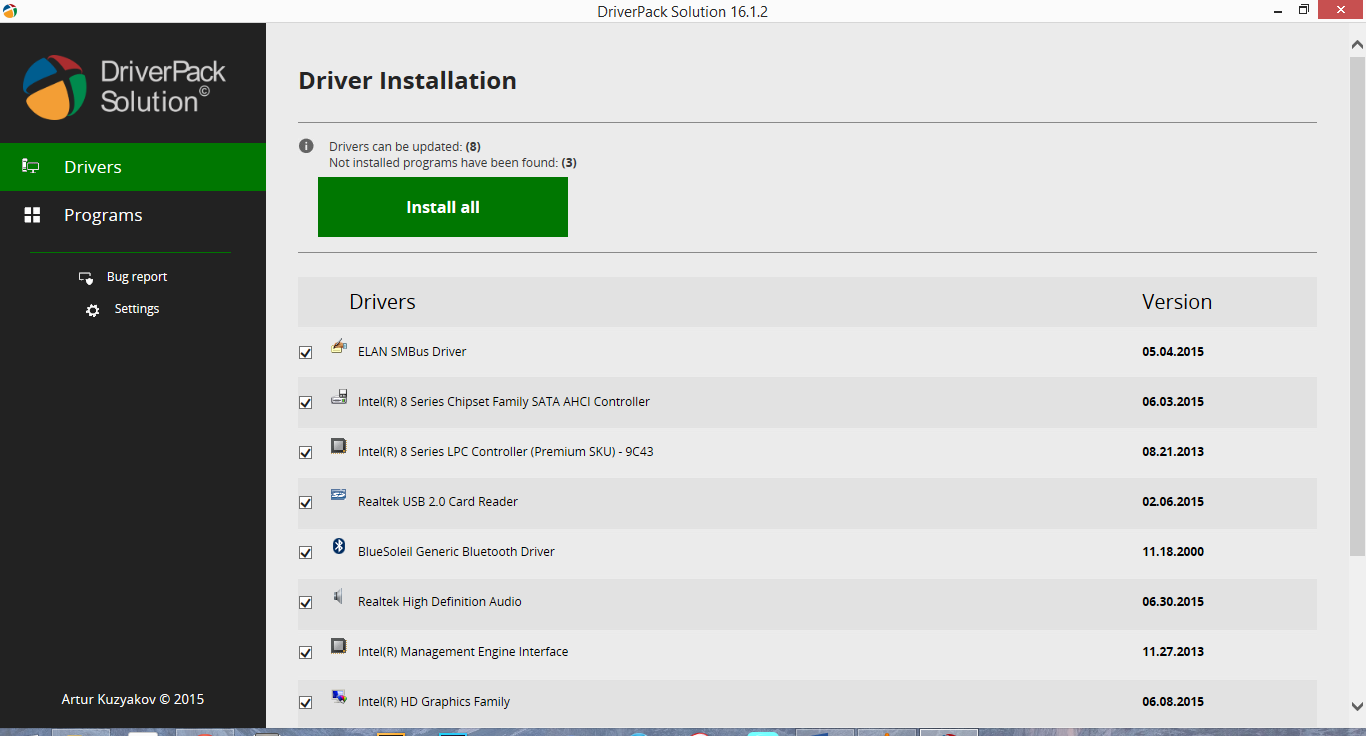
Команда dmesg показывает все драйверы устройств, распознаваемые ядром:
$ dmesg Или с grep :
$ dmesg | grep SOME_DRIVER_KEYWORD Любой распознанный драйвер отобразится в результатах.
Если ничего не распознается командами dmesg или lscpi , попробуйте эти две команды, чтобы узнать, загружен ли драйвер хотя бы на диск:
$ / sbin / lsmod и
$ find / lib / modules Совет. Как и в случае с lspci или dmesg , добавьте | grep для любой из приведенных выше команд, чтобы отфильтровать результаты.
Если драйвер распознается этими командами, но не распознается lscpi или dmesg , это означает, что драйвер находится на диске, но не в ядре. В этом случае загрузите модуль с помощью команды modprobe :
$ sudo modprobe ИМЯ МОДУЛЯ Выполните эту команду как sudo , поскольку этот модуль должен быть установлен как пользователь root.
Добавьте репозиторий и установите
Есть разные способы добавить репозиторий через yum , dnf и apt-get ; их описание выходит за рамки данной статьи.Для простоты в этом примере будет использоваться apt-get , но идея аналогична для других параметров.
1. Удалите существующий репозиторий, если он существует.
$ sudo apt-get purge NAME_OF_DRIVER * , где NAME_OF_DRIVER — вероятное имя вашего драйвера. Вы также можете добавить соответствие шаблону к своему регулярному выражению для дальнейшей фильтрации.
2. Добавьте репозиторий в реполист, который должен быть указан в руководстве по драйверу.
$ sudo add-apt-repository REPOLIST_OF_DRIVER , где REPOLIST_OF_DRIVER должно быть указано из документации драйвера (например, epel-list ).
3. Обновите список репозиториев.
$ sudo apt-get update 4. Установите пакет.
$ sudo apt-get install NAME_OF_DRIVER 5. Проверьте установку.
Запустите команду lscpi (как указано выше), чтобы убедиться, что драйвер установлен успешно.
Для получения дополнительной информации
Программное обеспечение драйвера. DriverPack Solution — автоматическая установка драйверов на компьютер
+ + + + + Наличие правильных драйверов для ваших устройств очень важно для правильного функционирования компьютерной системы, а также подключенных аппаратных устройств. Драйверы — ключевой компонент компьютерной системы, но мы часто забываем о них, что в конечном итоге может привести к различным проблемам с производительностью. Обновление драйверов до последней версии поможет вам добиться максимальной производительности вашего оборудования. Но это правда, большинство из нас не обновляет драйверы, если они не предлагаются Центром обновления Microsoft.
Но это правда, большинство из нас не обновляет драйверы, если они не предлагаются Центром обновления Microsoft.
Эти бесплатные программы автоматического обновления драйверов упрощают обновление драйверов. Используйте его, и вам не придется так много работать с диспетчером устройств, и вам не нужно будет искать правильный драйвер от производителя оборудования.
Важно: нет необходимости использовать программы для обновления драйверов, они предназначены для удобства, так как их можно обновлять вручную, например, путем загрузки с веб-сайта производителя или с помощью дисков, которые идут в комплекте с компьютером или ноутбук.Ни в коем случае нельзя платить за эти программы.
Driver Booster Лучшее бесплатное средство обновления драйверов. Он совместим со всеми версиями Windows и упрощает обновление драйверов.
Driver Booster может быть запланирован для автоматического поиска устаревших драйверов. При обнаружении новых обновлений вы можете легко загрузить их из программы драйверов Booster, так что вам не нужно заходить в свой интернет-браузер, чтобы загрузить их.
Перед установкой драйвера вы можете увидеть, как новая версия драйвера сравнивается с текущим установленным драйвером, что полезно.
Мне нравится, что Driver Booster создает точку восстановления перед установкой драйвера на случай, если при установке что-то пойдет не так.
В настройках есть опция установки драйверов в фоновом режиме, которая скрывает мастер установки и другие всплывающие сообщения. Это удобно, так что вам не нужно щелкать столько окон при установке новых драйверов.
Программа на русском языке .
Driver Booster работает в Windows 10, 8, 7, Vista и XP.
У DriverPack Solution есть пользовательский интерфейс, который проще в использовании, чем у большинства других в этом списке.Здесь всего несколько кнопок и, конечно же, нет сбивающих с толку экранов или параметров.
Эта программа поддерживает массовую загрузку и автоматическую установку, поэтому вам не нужно щелкать любой из мастеров установки.
При первом открытии DriverPack Solution вы можете автоматически загрузить и установить все драйверы или вручную выбрать, какие из них вы хотите обновить.
DriverPack Solution также содержит основную системную информацию, а также загрузчик программного обеспечения, с помощью которого можно установить некоторые рекомендуемые программы на ваш компьютер.
Программа на русском языке .
DriverPack Solution поддерживает Windows 10, 8, 7, Vista и XP.
Snappy Driver Installer — это еще один бесплатный инструмент для обновления драйверов, который немного похож на DriverPack Solution, указанный выше.
Вы можете загрузить сразу несколько драйверов для разных устройств … После их загрузки программа дает вам немедленный доступ для установки обновлений … с подключением к Интернету или без него.
Snappy Driver Installer очень прост в использовании и даже не требует установки.Это означает, что вы можете использовать что-то вроде внешнего жесткого диска для переноса и установки загруженных драйверов на любой другой компьютер.
Программа на русском языке .
Snapper Driver Installer также не содержит рекламы, не имеет ограничений скорости загрузки и может установить столько драйверов, сколько вам нужно, без каких-либо ограничений.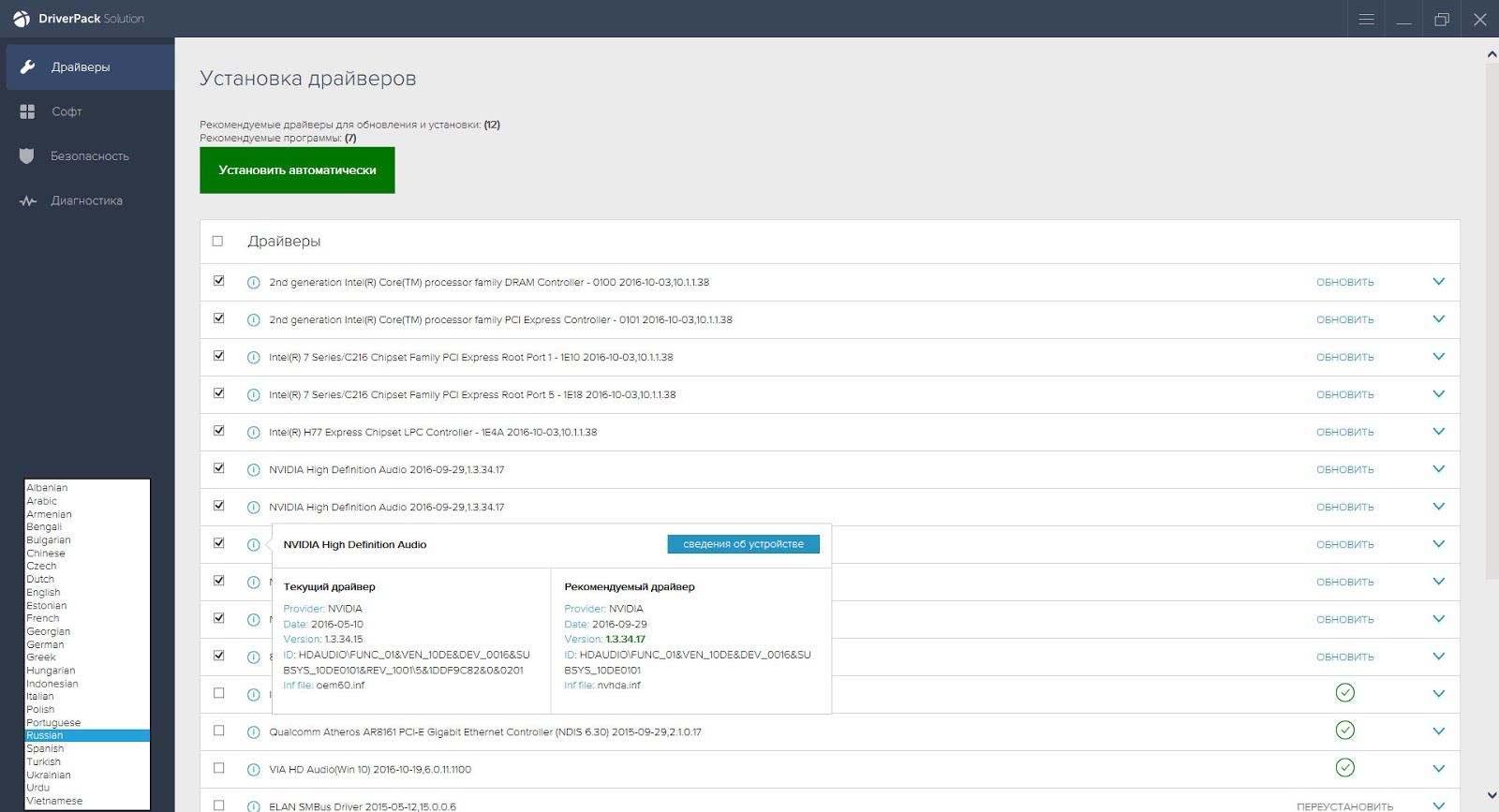
Эта программа работает как с 32-битными, так и с 64-битными версиями Windows 10, Windows 8, Windows 7, Windows Vista и Windows XP.
DriverHub действительно прост в использовании, потому что он загружает и устанавливает для вас драйверы и имеет целую часть программного обеспечения, которое поможет вам восстановиться, если что-то пойдет не так.
Сама программа имеет чистый интерфейс с несколькими кнопками меню. В настройках есть несколько вариантов изменения папки загрузки и отключения проверки обновлений программы.
Вы можете упростить задачу и установить все, что рекомендует DriverHub, или вы можете перейти в расширенный режим , , чтобы выбрать, какие драйверы получить, увидеть номера версий и установить альтернативные драйверы (то есть новый драйвер, но не текущий версия).
Раздел « Полезные программы «DriverHub не связан с драйвером, но содержит некоторые полезные ссылки на служебные программы Windows, такие как« Управление дисками »,« Диспетчер задач »,« Параметры источника питания »,« Параметры отображения »и т. Д.
Д.
Программа на русском языке .
Цена: Бесплатно
Примечание: вам может быть предложено установить другую программу во время установки, например, в веб-браузере или в другом месте. Вы можете снять этот флажок, если вам нужен только DriverHub без дополнительного программного обеспечения.
На веб-сайте DriverHubговорится, что он будет работать в Windows 10, Windows 8 и Windows 7.
DriversCloud (ранее назывался Ma-Config ) — это бесплатная веб-служба, которая содержит подробную информацию о вашем оборудовании и программном обеспечении, включая устаревшие драйверы.
Он работает путем загрузки программы, которая позволяет браузеру собирать информацию с вашего компьютера.
На веб-сайте вы можете найти такие категории, как анализ bSOD, Мои драйверы, Автозапуск, Конфигурация сети и другие области, которые вы можете просмотреть.
Программа на русском языке .
Цена: Бесплатно
Когда вам нужно обновить драйвер, вы можете увидеть полную информацию о том, какие данные нового драйвера соответствуют установленному. Вы можете увидеть номер версии, производителя, имя и дату INF-файла, а также идентификатор оборудования.
Вы можете увидеть номер версии, производителя, имя и дату INF-файла, а также идентификатор оборудования.
Пользователи Windows 10, 8, 7, Vista, XP и Windows 2000 могут установить DriversCloud.
Программа на английском языке .
Цена: Бесплатно
Двойной драйвер
При использовании Driver Talent я заметил, что сама программа была установлена на моем компьютере менее чем за пять секунд, и большинство обновлений драйверов загружались очень быстро, что было приятно .
Driver Talent можно установить в Windows 10, 8, 7, Vista и XP.
Free Driver Scout
Free Driver Scout — отличный драйвер, потому что он обеспечивает настоящее автоматическое обновление .
Это означает, что программа автоматически просканирует любых необходимых обновлений, автоматически загрузит обновлений, а затем автоматически установит их , не требуя от вас никаких данных, которые нельзя сказать о любой другой программе в этом списке.
Драйверы устройств можно исключить из сканирования с помощью бесплатного драйвера Scout, чтобы они не отображались как нуждающиеся в обновлении в будущем.
Еще одна замечательная функция Free Driver Scout — это возможность резервного копирования и восстановления драйверов. Программа позволяет вам создавать резервные копии некоторых или всех ваших драйверов, а затем легко восстанавливать их снова, если вам нужно.
Free Driver Scout также включает чрезвычайно полезный инструмент под названием « OS Migration Tool» … Вы запустите этот инструмент, если собираетесь установить другую операционную систему Windows.Он найдет драйверы устройств для новой ОС и сохранит их в произвольном месте, например на флэш-накопителе. Затем, когда у вас установлена другая операционная система Windows, вы можете использовать тот же инструмент для восстановления этих драйверов для конкретной ОС, так что вам не придется снова беспокоиться о поиске драйверов устройств.
Примечание.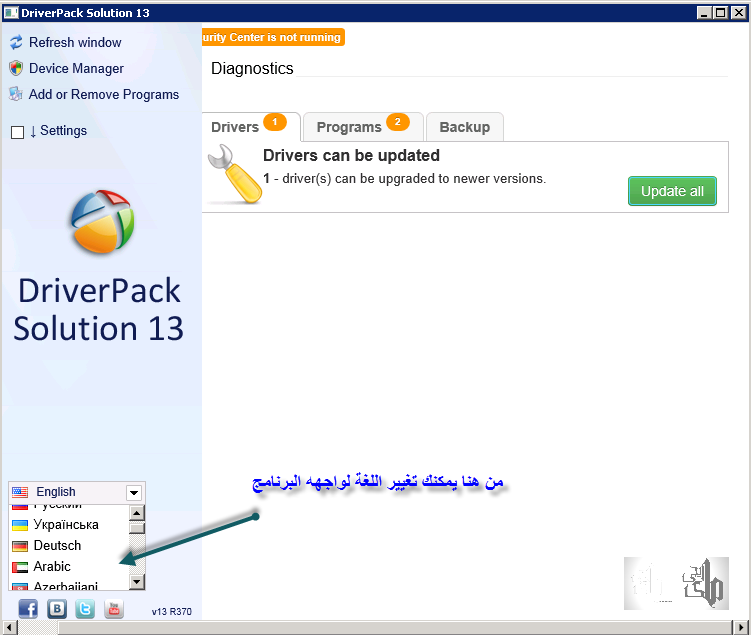 Хотя Free Driver Scout — очень хорошая программа, она не нашла столько устаревших драйверов, как Driver Booster, поэтому я выбрал это место в списке.
Хотя Free Driver Scout — очень хорошая программа, она не нашла столько устаревших драйверов, как Driver Booster, поэтому я выбрал это место в списке.
Я тестировал Driver Scout v1.0 в Windows 10, но он также работает в Windows 8, 7, Vista и XP.
DriverMax
DriverMax — бесплатная программа для Windows, которая может обновлять устаревшие драйверы. К сожалению, он ограничен в нескольких областях.
В дополнение к обновлению старых драйверов DriverMax может создавать резервные копии некоторых или всех установленных драйверов, восстанавливать резервные копии драйверов, выполнять откат драйверов и определять неизвестное оборудование.
Я обнаружил, что DriverMax обнаружил значительно больше устаревших драйверов, чем любая другая программа в этом списке.Я проверил номера версий по установленным драйверам, и все они кажутся действительными обновлениями.
Примечание. DriverMax может загружать только два драйвера в день и 10 драйверов в месяц, и может загружать только один драйвер за раз. Вы все еще можете проверить устаревшие драйверы , но вы ограничены тем, сколько на самом деле вы можете загрузить … Я подробнее расскажу, почему это не так плохо, как может показаться.
Вы все еще можете проверить устаревшие драйверы , но вы ограничены тем, сколько на самом деле вы можете загрузить … Я подробнее расскажу, почему это не так плохо, как может показаться.
DriverMax находит драйверы для Windows 10, 8, 7, Vista и XP.
DriverIdentifier
DriverIdentifier — чрезвычайно простая, но очень полезная бесплатная программа для обновления драйверов.
Вы можете сканировать драйверы, если у вас нет подключения к Интернету, что очень хорошо, если сетевая карта драйвера не работает. По завершении проверки DriverIdentifier сохранит список драйверов в HTML-файле.
Просто откройте файл на своем компьютере, у которого есть подключение к Интернету, чтобы на сайте DriverIdentifier можно было сопоставить результаты с их базами данных.Рядом с драйверами, нуждающимися в обновлении, будет ссылка обновления .
Также доступна портативная версия DriverIdentifier.
Примечание. Для загрузки обновлений драйверов необходимо создать бесплатную учетную запись в DriverIdentifier.
DriverIdentifier находит драйверы Windows 10, 8, 7, Vista и XP.
Device Doctor — действительно простая и удобная программа для обновления драйверов. Его можно скачать как обычную программу или портативную, которая не требует установки.
Вы можете запланировать сканирование для проверки устаревших драйверов, а затем, когда будет найдено обновление, вы попадете на веб-сайт, чтобы загрузить его вручную.
Поскольку вам необходимо загружать обновления вне Device Doctor, иногда вам может потребоваться распаковать файлы драйверов перед их использованием. Вы можете сделать это с помощью инструмента для распаковки файлов, такого как тот, который включен в Windows, или стороннего инструмента, такого как 7-Zip.
Doctor может загружать только один драйвер в день. Он предназначен для поиска драйверов от Windows XP до Windows 10.
Если знаете еще хорошие программы для автоматического обновления драйверов, пишите в комментариях.
Поиск лучшей программы для установки и обновления драйверов для windows 7/8, 8. 1 / 10, в будущем, значительно упростит решение подобных проблем. Поскольку устаревшие версии, а тем более их отсутствие, доставляют гораздо больше проблем, чем операционная система или плохо работающая программа. Итак, без драйвера для звуковой карты ваш компьютер будет тупым, а если у вас нет драйвера для видеокарты, то про игры на компьютере можно забыть.
1 / 10, в будущем, значительно упростит решение подобных проблем. Поскольку устаревшие версии, а тем более их отсутствие, доставляют гораздо больше проблем, чем операционная система или плохо работающая программа. Итак, без драйвера для звуковой карты ваш компьютер будет тупым, а если у вас нет драйвера для видеокарты, то про игры на компьютере можно забыть.
Надеемся, что информация о программах обновления драйверов окажется для вас полезной.
Ниже будут представлены проверенные и удобные программы для поиска необходимых драйверов для обновления, автоматического поиска их в Интернете, загрузки и установки. Эти программы несут незаменимые функции для пользователей компьютеров и ноутбуков, особенно для людей, особо в этом не разбирающихся.
Driver Booster
Driver Booster — довольно хорошая программа, русская и с бесплатной версией, которая может быстро просканировать ваше устройство и определить старые и устаревшие драйверы.Кроме того, он не только покажет вам драйверы, которые необходимо обновить, но также укажет, насколько критично это обновление. То есть он сообщит вам, какие драйверы следует обновить в первую очередь.
То есть он сообщит вам, какие драйверы следует обновить в первую очередь.
- При запуске установочного файла обратите внимание на режимы установки — полный и выборочный, снимая флажки с дополнительных приложений, если они вам не нужны.
- Так будет выглядеть окно программы после сканирования системы. Видим необходимость обновления драйверов.Нажмите « обновить все ».
Не может не радовать, что можно обновить драйверы в фоновом режиме — всего одним нажатием кнопки … Программа самостоятельно создает контрольную точку, с помощью которой при необходимости можно откатить систему до рабочего состояния. государственный.
DriverPack Solution
DriverPack Solution — Можно с уверенностью сказать, что это одна из лучших программ, которая позволяет нам находить и обновлять драйверы. Есть 2 способа установить и использовать эту программу.
1 способ Запуск онлайн-версий, быстрый и простой способ обновления. Нажмите « скачать онлайн — версия » и запустите установочный файл.
Нажмите « скачать онлайн — версия » и запустите установочный файл.
- В категории Драйверы поставьте « Русский » и нажмите « Установить драйвер «.
- Программа автоматически загрузит и установит все необходимые драйверы на ваш компьютер.
Метод 2 Установка полной версии — Пакет драйверов Решение Full — это образ iSO (такие файлы часто называют виртуальными дисками), который необходимо открывать в специальной программе, например, такой как Daemon tools… Так как ISO-образ довольно большой — около 8 Гб, скачивать его нужно через торрент.
- Также важно отметить, что этот образ можно использовать даже на тех компьютерах, где нет Интернета. Часто программы такого типа для обновления драйверов требуют обязательного подключения к Интернету. И это одно из основных преимуществ этого пакета — вам нужно всего лишь один раз загрузить образ!
- Когда вы откроете загруженное изображение, программа автоматически просканирует ваш персональный компьютер и предоставит вам отчет примерно в таком виде.

- Вам просто нужно поставить галочку напротив выбранных для установки драйверов и нажать на кнопку, чтобы начать операцию. Хороший вариант — сразу нажать «обновить все», и через десяток минут на вашем устройстве уже будут установлены необходимые для работы драйверы (хотя в некоторых случаях требуется ручная установка драйверов, которые встречаются редко, поэтому их нет в база данных).
- Перед тем, как приступить к установке драйверов, лучше создать контрольную точку для восстановления операционной системы (это делается для того, чтобы иметь возможность «откатить» ее до рабочего состояния в случае возникновения чрезвычайной ситуации).
Driver Checker
Driver Checker — удобная и простая в использовании программа для установки и обновления драйверов, особенно если вы хотите переустановить операционную систему Windows 7/8, 8.1 / 10 , но абсолютно все драйверы отсутствуют. Эта программа даст возможность сохранить все драйверы, которые были установлены из системы (бэкап), а затем в любой момент их можно будет восстановить.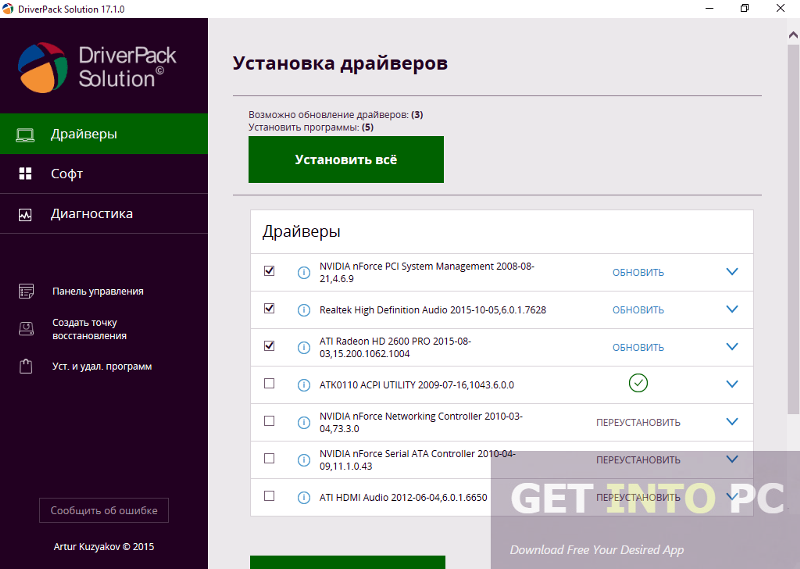
- После скачивания загрузочного файла запустите его. После установки программы нажмите « Начать сканирование ». По завершении сканирования вы получите отчет с рекомендациями по обновлению лучшего драйвера.А может, и не будет.
- Обнаружив устаревшие или не установленные драйверы, он предложит скачать и установить их.
- Кнопка « Next » Затем скачайте драйвер « Dowwnload », после нажатия которого откроется окно, в котором нужно ввести регистрационный ключ (BRE09-CA7H6-DMHKK-4FH7C, должно работать) и then « Купить сейчас «
- По окончании последнего вы получите отчет с рекомендациями, какие драйверы лучше всего обновить.А может, и не будет.
Slim Drivers
Slim Drivers — Чрезвычайно простая и полностью бесплатная утилита, позволяющая проверять и обновлять драйверы. Естественно, он не может помещать драйверы в фоновый режим, однако он легко просканирует вашу систему и предоставит вам список прямых ссылок на новые драйверы. Это также отличная экономия времени.
Это также отличная экономия времени.
- Окно программы сразу предлагает начать сканирование системы.
- Программа предлагает обновления драйверов.Для них также есть ссылки для скачивания.
DriverMax
DriverMax — Очень интересная программа, предназначенная для поиска драйверов и их обновления. Работает очень быстро, а сканирование персонального компьютера занимает всего 10-20 секунд. Обратите внимание, что у программы есть две версии: бесплатная и PRO. На самом деле бесплатной версии хватит для домашнего использования. Хотя интерфейс программы на английском языке, это не усложняет процесс ее использования. При первом запуске программы вы получите предложение просканировать компьютер, и, конечно же, вам останется только согласиться.
- По окончании сканирования DriverMax предоставит вам отчет, а также рекомендации о том, какие системные драйверы требуют обновления, и ссылку для их загрузки.
Конечно, вы можете возразить и настоять на необходимости использования официального сайта для загрузки драйверов. Неплохой вариант, если вы точно знаете своего производителя, и на сайте точно есть драйверы для вашей модели. Но если устройство уже не новое, или производитель остается неизвестным?
Неплохой вариант, если вы точно знаете своего производителя, и на сайте точно есть драйверы для вашей модели. Но если устройство уже не новое, или производитель остается неизвестным?
Что ж, не будем говорить, что установка десяти драйверов вручную — не самый увлекательный процесс.
Драйвер — это программа, которая предоставляет операционной системе информацию об устройствах и оборудовании на вашем компьютере. Если драйверы на вашем компьютере не обновлены, это может привести к ряду проблем с оборудованием. Однако следить за постоянно обновляемыми драйверами невозможно, потому что на компьютере их много. Именно для этого существуют программы для поиска и установки новых драйверов.
Программы для поиска и обновления драйверов — это утилиты, которые как в автоматическом, так и в ручном режиме сканируют персональный компьютер на наличие устаревших драйверов и позволяют вместо них устанавливать обновленные версии.
Программа для скачивания драйверов — один из самых удобных и практичных инструментов в своем роде. Его используют более сорока миллионов пользователей по всему миру, и их число только растет. DriverPack Solution полностью бесплатен и распространяется как онлайн, так и офлайн, что позволяет обновлять драйверы без доступа к Интернету. Русский язык, портативность и широкая база драйверов делают программу идеальной для решения поставленной задачи.
Его используют более сорока миллионов пользователей по всему миру, и их число только растет. DriverPack Solution полностью бесплатен и распространяется как онлайн, так и офлайн, что позволяет обновлять драйверы без доступа к Интернету. Русский язык, портативность и широкая база драйверов делают программу идеальной для решения поставленной задачи.
Усилитель драйвера
Помимо того, что эта программа для обновления драйверов для windows 10 и ниже на русском языке и умеет определять возраст драйвера, показывая его полоской актуальности, в ней есть дополнительные инструменты.Используя эту функцию, вы можете решить конкретную проблему, например, отсутствие звука. К сожалению, база драйверов не такая обширная, как в DriverPack Solution.
Драйверы SlimDriversЭта программа менее функциональна, чем две предыдущие, но база драйверов сравнима с Driver Booster, однако она сильно отстает от DriverPack Solution.
Гений водителя
Удаление драйверов — главное преимущество перед DriverPack Solution, но в целом программы очень похожи — интерфейс, функции и даже информация о системе не менее обширны. База драйверов почти вдвое больше, чем в DriverPack Solution, не говоря уже о SlimDrivers. Большой недостаток программы — обновление, которое доступно только в полной версии, которую необходимо приобретать у разработчика.
База драйверов почти вдвое больше, чем в DriverPack Solution, не говоря уже о SlimDrivers. Большой недостаток программы — обновление, которое доступно только в полной версии, которую необходимо приобретать у разработчика.
Программа быстрой установки драйвера
Эта программа для установки драйверов на Windows 7 и выше отличается от других интересным способом загрузки и установки драйверов. Кроме того, программа имеет одну из самых богатых баз драйверов, даже больше, чем Driver Genius, и драйверы можно загрузить прямо на свой компьютер.Наличие русского языка и удобный фильтр делают программу по-настоящему приятной, плюс ко всему, она полностью бесплатна и портативна.
DriverMax
Если Snappy Driver Installer была одной из самых богатых программ в базе драйверов, то эта программа для автоматического поиска и установки драйверов — безусловный лидер по этому показателю. Из минусов в программе лишь немного урезанная платная версия, не позволяющая сразу обновить драйверы.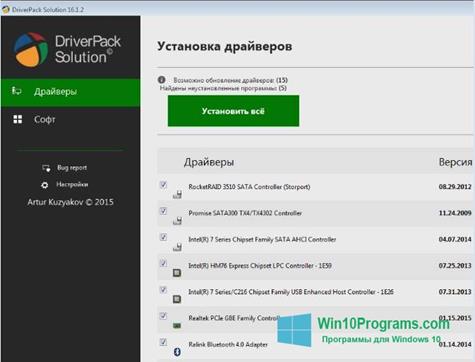 Также в программе есть целых 4 способа восстановления системы, чего также не было ни в одной другой программе.
Также в программе есть целых 4 способа восстановления системы, чего также не было ни в одной другой программе.
DriverScanner
Программа полностью ориентирована на обновление драйверов и, в отличие от DriverPack Solution, в ней отсутствуют другие функции, такие как системная информация или установка программного обеспечения. Благодаря трем функциям программа является отличным инструментом для обновления драйверов, но эта функция в программе доступна только в платной версии.
Проверка драйверов
Очень функциональная программа с очень небольшой базой драйверов, и, несмотря на все ее функции, вы не сможете обновлять драйверы в бесплатной версии.
Программа обновления драйверов Auslogics
Удобная программа с очень красивым интерфейсом и точным системным сканером. База драйверов сравнима с DriverMax, но есть один очень существенный недостаток — драйвер вообще не может быть обновлен, если не куплена полная версия.
Advanced Driver Updater
Довольно простая и быстрая программа, с помощью которой вы можете обновить драйверы в 2-3 клика, если, конечно, вы купили полную версию. В противном случае вам останется только наслаждаться красивым интерфейсом, поскольку дополнительных функций в программе нет.
Драйвер оживителя
В программе достаточно удобный планировщик, который отличается от остальных своими возможностями. Кроме того, у программы хорошая база драйверов, которая сильно отстает от Snappy Driver Installer, но по этому показателю обгоняет Driver Booster. Единственный, но большой недостаток — это бесплатная версия, которая позволяет обновить только один драйвер перед покупкой полной версии.
Устройство Доктора
Самая целевая программа в этом списке.Других функций кроме обновления не имеет. Загрузка драйверов на ПК считается главным преимуществом, но это также и ее недостаток, поскольку другого способа обновления драйверов нет. Вы также можете купить платную версию, но в этой программе она совершенно бесполезна, так как весь основной функционал есть в стандартной версии.
Вы также можете купить платную версию, но в этой программе она совершенно бесполезна, так как весь основной функционал есть в стандартной версии.
В этой статье мы рассмотрели самые популярные программы для установки и обновления драйверов. Каждый может сделать свои выводы из этой статьи, но можно сказать одно — одна из программ, приведенных в этой статье, определенно будет полезна для обновления драйверов на вашем компьютере, так как это сэкономит вам драгоценное время.Какие программы вы используете для обновления драйверов?
DriverPack Solution — самая популярная программа для автоматического поиска и установки драйверов на ваш компьютер. Очень эффективное и удобное решение, которое значительно упростит установку драйверов в Windows, избавляя от необходимости изнурительных поисков. Программа совместима с операционными системами любой разрядности и поможет вам обновить ваш компьютер.
DriverMax — популярное бесплатное программное обеспечение для резервного копирования драйверов для компьютеров с Windows или их обновления. Кроме того, это удобный менеджер для управления и обновления всех установленных драйверов в несколько кликов. Мы предлагаем вам бесплатно загрузить утилиту DriverMax без регистрации, чтобы решить эту проблему, помогая вам легко и своевременно загружать последние обновления драйверов из Интернета. Поддерживаются системные драйверы для Windows XP, Vista, 7, 8.
Кроме того, это удобный менеджер для управления и обновления всех установленных драйверов в несколько кликов. Мы предлагаем вам бесплатно загрузить утилиту DriverMax без регистрации, чтобы решить эту проблему, помогая вам легко и своевременно загружать последние обновления драйверов из Интернета. Поддерживаются системные драйверы для Windows XP, Vista, 7, 8.
AMD Radeon Software Crimson Edition — это комплексный пакет драйверов для Windows, предназначенный для улучшения графических возможностей видеокарт от известной компании AMD.Установив эти драйверы, вы можете значительно улучшить производительность своей видеокарты, обеспечить больший контроль над ее функциями и в то же время сделать воспроизведение видео и игр более плавным и плавным.
WinToFlash — удобная программа, которая дает пользователю очень ценную возможность. Его основная функция — простой и быстрый перенос установщика операционных систем Windows с диска на флешку. Утилита поддерживает практически все используемые сегодня операционные системы, включая Windows 7, 8, XP или Vista.
DirectX — это бесплатный набор дополнительных программ для Windows, необходимых для поддержки новых технологий, используемых для повышения производительности мультимедийных приложений, таких как игры, видеофайлы и звук. Как правило, после установки этого нового пакета API вы почувствуете прирост производительности вашей видеокарты, исчезнут проблемы с графикой и звуком (если таковые имеются) в играх. Недавно такие пакеты API были объединены с новыми играми, так как производитель игр явно хочет быть уверенным, что их новое творение будет без проблем работать на вашем компьютере.
Driver Booster — это приложение от компании-разработчика программного обеспечения IObit, предназначенное для автоматического поиска и обновления драйверов устройств на персональных компьютерах под управлением Windows. С помощью этого приложения вы также можете удалить ненужные или некорректно работающие драйверы, создать резервные копии драйверов, имеющихся в системе.
Microsoft. NET Framework — последняя версия бесплатной программной платформы для Windows, выпускаемой и регулярно обновляемой Microsoft с 2002 года.Платформа представляет собой набор системных библиотек и компонентов для разработки и запуска приложений. Он был создан с целью объединить разработки Microsoft и предоставить пользователям возможность использовать эти продукты не только на стационарных компьютерах, но и на различных мобильных устройствах.
NET Framework — последняя версия бесплатной программной платформы для Windows, выпускаемой и регулярно обновляемой Microsoft с 2002 года.Платформа представляет собой набор системных библиотек и компонентов для разработки и запуска приложений. Он был создан с целью объединить разработки Microsoft и предоставить пользователям возможность использовать эти продукты не только на стационарных компьютерах, но и на различных мобильных устройствах.
Realtek HD Audio — драйверы для встроенных звуковых карт компьютеров на Windows 10, 8, 7, XP. Это бесплатные драйверы, которые по умолчанию используются практически на каждом компьютере. Предусмотрено большое количество функций и настроек, позволяющих настраивать характеристики вашей акустической системы.
Для многих пользователей установка и обновление драйверов — довольно муторная и сложная задача. Ручной поиск часто приводит энтузиастов на сторонние сайты, где вместо желанного ПО вылавливаются вирусы, устанавливаются сторонние шпионские программы и другие ненужные программы. Обновленные драйверы оптимизируют работу всей системы, поэтому откладывать обновление не стоит!
Обновленные драйверы оптимизируют работу всей системы, поэтому откладывать обновление не стоит!
Универсальные программы обновления драйверов
Чтобы облегчить жизнь и персональному компьютеру, и себе, достаточно скачать программу, которая самостоятельно найдет и обновит необходимый драйвер на вашем ПК.Такие приложения могут быть как универсальными для любого компонента, так и ориентированными на конкретного производителя оборудования.
Одно из лучших программ для обновления драйверов устройств. Приложение простое в использовании, поэтому даже неопытный пользователь разберется в понятном интерфейсе. Driver Pack распространяется бесплатно, а скачать программу вы можете с официального сайта разработчика, где подробно описаны тонкости работы поисковой системы и описаны основы использования. Программа работает с любыми компонентами и находит самые свежие драйверы в огромной базе данных.Кроме того, в пак входят дополнительные программы, которые позволят вам избавиться от вирусов и рекламных баннеров. Если вас интересует только автоматическое обновление драйверов, укажите эту опцию во время установки.
Если вас интересует только автоматическое обновление драйверов, укажите эту опцию во время установки.
DriverPack Solution самостоятельно идентифицирует оборудование, устанавливает соответствие между найденными устройствами и драйверами, находящимися в базе данных
- удобный интерфейс, простота использования;
- быстрый поиск драйверов и их обновление;
- два варианта загрузки программы: онлайн и офлайн; онлайн-режим работает напрямую с серверами разработчика, а в автономном режиме загружает образ размером 11 ГБ для дальнейшего использования всех популярных драйверов.
- устанавливает дополнительное программное обеспечение, которое не всегда нужно.
Одно из самых популярных приложений для скачивания драйверов и оптимизации системы. Driver Booster распространяется в двух версиях: бесплатная позволяет быстро искать драйверы и обновлять их в один клик, а платная открывает новые возможности настройки программы и неограниченную скорость загрузки.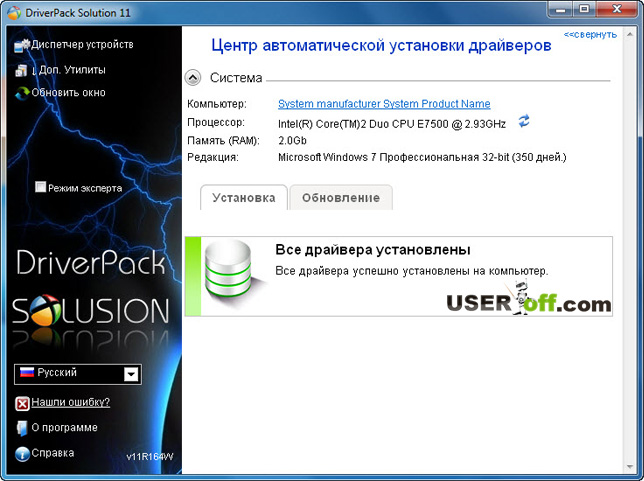 Если вы предпочитаете высокоскоростную загрузку и хотите автоматически получать последние обновления, то обратите внимание на платную версию программы.Распространяется по подписке и стоит 590 рублей в год. Однако бесплатная версия уступает ей только скоростью и дополнительными возможностями оптимизации игры. В противном случае программа всегда ищет отличные драйверы, которые быстро загружаются и так же быстро устанавливаются.
Если вы предпочитаете высокоскоростную загрузку и хотите автоматически получать последние обновления, то обратите внимание на платную версию программы.Распространяется по подписке и стоит 590 рублей в год. Однако бесплатная версия уступает ей только скоростью и дополнительными возможностями оптимизации игры. В противном случае программа всегда ищет отличные драйверы, которые быстро загружаются и так же быстро устанавливаются.
Имеется обширная база драйверов, которая хранится в сети
- Высокая скорость работы даже на слабых компьютерах;
- возможность настройки очереди обновлений, установки приоритетов;
- низкое потребление ресурсов ПК при работе в фоновом режиме.
Бесплатная утилита DriverHub понравится любителям минимализма и простоты. Эта программа не имеет большого набора настроек и выполняет свою работу быстро и бесшумно. Автоматическое обновление драйверов происходит двумя способами: загрузка и установка. Пользователь может дать право действовать над программой самостоятельно, либо он волен выбрать драйвер из числа предложенных для загрузки приложением.
Есть возможность откатить драйвер в исходное состояние с помощью функции восстановления
- Простота использования, удобный интерфейс;
- возможность хранить историю загрузок и обновлений;
- ежедневное обновление базы;
- удобная система отката, создание контрольных точек восстановления.
- небольшое количество настроек;
- предлагают установить сторонние программы.
Программа для тех, кто привык все контролировать самостоятельно. Даже если вы неопытный пользователь, вы всегда можете легко следить за ходом обновлений, внося коррективы в программу. Бесплатная версия позволяет вам обновлять драйверы вручную, когда платные могут работать автоматически. Зарубежная разработка имеет две платные подписки. Базовая версия стоит 20 долларов и работает в течение года с обновляемой облачной базой данных.Эта версия также поддерживает настройку в один клик и автоматическое обновление. Те же функции обеспечиваются подпиской LifeTime на 10 лет за 60 долларов. Пользователи могут установить платную программу на пять компьютеров одновременно, не беспокоясь об обновлениях драйверов.
Пользователи могут установить платную программу на пять компьютеров одновременно, не беспокоясь об обновлениях драйверов.
SlimDrivers также позволяет делать резервные копии для восстановления системы
- возможность вручную управлять каждым элементом обновления;
- Бесплатная версия не засыпана рекламой.
- дорогие платные версии;
- сложная тонкая настройка, которая вряд ли поймет неопытный пользователь.
Отечественная разработка Carambis Driver Updater распространяется бесплатно, однако позволяет использовать основные функции по подписке. Приложение быстро ищет и обновляет драйверы, сохраняя историю загрузок. Программа отличается высокой скоростью работы и небольшими требованиями к компьютерному оборудованию. Получить полную функциональность приложения можно за 250 рублей в месяц.
Важным преимуществом является полная техническая поддержка по электронной почте и телефону
- лицензия распространяется на 2 и более персональных компьютера;
- круглосуточная техподдержка;
- работает только платная версия.

Англоязычная утилита, которая быстро и без лишних настроек определяет ваше оборудование. Пользователю предоставляется возможность делать резервные копии файлов, удобный интерфейс и две версии работы: бесплатная и профессиональная. Free распространяется бесплатно и обеспечивает доступ к обновлению драйверов вручную. В версии Pro, которая стоит около 11 долларов в год, обновление происходит автоматически в соответствии с заданными пользователем настройками. Приложение удобное и удобное для начинающих.
Программа собирает подробную информацию о драйверах системы и формирует подробный отчет в форматах TXT или HTM.
- Простой интерфейс и удобство использования;
- высокая скорость загрузки драйверов;
- автоматическое резервное копирование файлов.
- дорогая платная версия;
- отсутствие русского языка.
Когда-то приложение Driver Magician распространялось бесплатно, но теперь пользователи могут получить только 13-дневный пробный период, после чего им необходимо приобрести программу за 30 долларов для постоянного использования. Приложение не поддерживает русский язык, но в нем довольно легко разобраться из-за небольшого количества вкладок и функций. Driver Magician нужно только указать операционную систему, чтобы он начал выбор и установку необходимых драйверов. Вы можете выбрать функцию резервного копирования файлов на случай, если что-то пойдет не так.
Приложение не поддерживает русский язык, но в нем довольно легко разобраться из-за небольшого количества вкладок и функций. Driver Magician нужно только указать операционную систему, чтобы он начал выбор и установку необходимых драйверов. Вы можете выбрать функцию резервного копирования файлов на случай, если что-то пойдет не так.
Программа может сохранять, а затем восстанавливать файлы, кроме драйверов: папки, реестр, избранное, Мои документы
- простой, но устаревший интерфейс;
- полная функциональность в пробной версии;
- автоматический поиск драйверов для неизвестных устройств.
- отсутствие русского языка;
- Неторопливая скорость работы.
Программы от производителей комплектующих
Программы позволят вам бесплатно обновлять драйверы в автоматическом режиме. Кроме того, есть техническая поддержка, которая ответит на ваши вопросы практически в любое время суток.
Intel Driver Update предназначено для установки и обновления драйверов для устройств Intel, используемых в вашем персональном компьютере . .. Подходит для фирменных процессоров, сетевых устройств, портов, дисков и других компонентов.Оборудование персонального компьютера распознается автоматически, а поиск необходимого программного обеспечения осуществляется за считанные секунды. Главное, чтобы приложение было бесплатным, а служба поддержки готова ответить на любой запрос даже в ночное время.
.. Подходит для фирменных процессоров, сетевых устройств, портов, дисков и других компонентов.Оборудование персонального компьютера распознается автоматически, а поиск необходимого программного обеспечения осуществляется за считанные секунды. Главное, чтобы приложение было бесплатным, а служба поддержки готова ответить на любой запрос даже в ночное время.
Приложение устанавливается на Windows 7, Windows 8, Windows 8.1 и Windows 10
- официальная программа от Intel;
- быстрая установка драйверов;
- Большая база альтернативных драйверов для различных операционных систем.
Программа, аналогичная Intel Driver Update, но для устройств AMD. Поддерживает все известные компоненты, кроме серии FirePro. Его должны устанавливать те, кто является счастливым обладателем видеокарты от этого производителя. Приложение будет отслеживать все обновления в режиме реального времени и сообщать пользователю о выпущенных обновлениях. AMD Driver Autodetect автоматически обнаружит вашу видеокарту, обнаружит ее и найдет лучшее решение для вашего устройства. Осталось только нажать кнопку «Установить», чтобы обновление вступило в силу.
Осталось только нажать кнопку «Установить», чтобы обновление вступило в силу.
Эта утилита не работает с системами Linux, видеокартами Apple Boot Camp и AMD FirePro.
- простота использования и минималистичный интерфейс;
- быстрая загрузка и установка драйверов;
- автоопределение видеокарты.
- небольшое количество возможностей;
- только поддержка AMD;
- Отсутствие поддержки FirePro.
NVIDIA Update Experience
NVIDIA Update Experience позволяет автоматически загружать обновления видеокарты с Nvidia.Программа не только предлагает поддержку новейшего программного обеспечения, но также позволяет оптимизировать игры на лету. Кроме того, при запуске любого приложения Experience предложит ряд развлекательных функций, в том числе возможность делать скриншоты и отображать FPS на экране. Что касается загрузки драйверов, то программа работает нормально и всегда уведомляет о выходе новой версии.
В зависимости от конфигурации оборудования программа оптимизирует графические настройки игр
- стильный интерфейс и высокая скорость работы;
- автоматическая установка драйверов;
- функция записи с экрана ShadowPlay без потери кадров в секунду;
- поддержка оптимизации популярных игр.
- работают только с картами Nvidia.
Таблица: сравнение возможностей программ
Многие из представленных в списке программ облегчат поиск и установку драйверов по нажатию одной клавиши. Достаточно внимательно изучить приложения и выбрать то, что кажется наиболее удобным и функционально подходящим.
Как установить драйвер Nvidia в Ubuntu 20.04
По мере того, как Linux становится более дружественным к пользователю, разработчики игр добавляют больше поддержки благодаря Steam.Производительность графических процессоров (GPU) в основном зависит от драйверов. Ubuntu по умолчанию использует видеодрайвер Nouveau с открытым исходным кодом, который имеет ограниченную поддержку и функции по сравнению с проприетарными драйверами Nvidia.
Проприетарный драйвер Nvidia необходим пользователям Ubuntu, которые хотят играть в игры. Однако, если вы обычный пользователь, нет необходимости устанавливать этот драйвер, так как драйвер с открытым исходным кодом работает нормально.
В этом руководстве мы изучим различные способы установки драйверов Nvidia на Ubuntu 20.04 LTS.
Проверить аппаратную информацию графического процессора
Перед установкой драйверов Nvidia в Ubuntu убедитесь, что в вашей системе установлен графический процессор Nvidia. Для получения сведений об оборудовании Linux доступно множество команд.
Чтобы подтвердить это, просто запустите следующую команду hwinfo.
$ sudo hwinfo --gfxcard --short
Проверить, какая карта используется, можно с помощью команды prime-select :
$ sudo prime-select query
Команда lshw может отображать сведения об оборудовании и драйверах используемой в данный момент карты Nvidia.
$ sudo lshw -c display | grep NVIDIA
Команда lspci — еще один способ получить сведения об оборудовании графического процессора.
$ sudo lspci -nnk | grep -iA3 vga или же $ sudo lspci | grep -i --color 'vga \ | 3d \ | 2d'
Если вы установили инструмент inxi, выполните следующую команду.
$ sudo inxi -GxУстановите драйверы Nvidia, используя графический интерфейс
Давайте сначала проверим, как установить драйвер Nvidia из графического пользовательского интерфейса.В главном меню введите «диспетчер обновлений программного обеспечения» и щелкните его, чтобы открыть.
Во всплывающем окне средства обновления программного обеспечения нажмите кнопку « Settings & Livepatch », как показано.
Откроется окно «Программное обеспечение и обновления », как показано ниже:
В самом верхнем разделе окон «Программное обеспечение и обновления» не забудьте найти несколько отображаемых параметров, которые включают программное обеспечение Ubuntu, другое программное обеспечение, обновления e.t.c. В этом случае нажмите Additional Drivers , вы увидите, что «Nvidia — driver -435» (проприетарный, протестированный) установлен как драйвер по умолчанию, используемый для карты Nvidia, вместе с некоторыми перечисленными проприетарными дайверами.
Для карты GeForce GTX 1080 Ti доступны как «Nvidia — драйверы 430» (проприетарные), так и «Nvidia — драйверы 390» (проприетарные). Выберите первый вариант для установки драйвера Nvidia 430. Когда вы закончите, нажмите кнопку Применить изменения , чтобы установить драйвер.
Затем дождитесь завершения загрузки из Интернета и нажмите кнопку закрытия.
Перезагрузите компьютер, чтобы изменения вступили в силу. Выполните следующее, чтобы перезагрузить компьютер.
$ sudo shutdown -r сейчас
или
$ перезагрузка sudo
Установите драйвер Nvidia из командной строки (CLI)
Затем выполните следующие команды, чтобы проверить список устройств с драйверами, доступных для карты Nvidia, из репозитория Ubuntu по умолчанию.
$ sudo Ubuntu-драйверы устройств
Для модели GeForce MX130 доступно четыре драйвера Nvidia. Они включают в себя драйвер Nvidia -440 non-free (который рекомендуется для системы Ubuntu), драйвер Nvidia -435 и -390 non-free и встроенный видеодрайвер с открытым исходным кодом без дистрибутива nouveau (по умолчанию). Теперь вы можете выполнить следующие команды, чтобы установить нужный драйвер.
$ sudo ubuntu-drivers автоматическая установка
$ sudo apt установить nvidia-driver-390
После установки Nvidia diver мы должны перезагрузить компьютер, чтобы позволить Nvidia prime (которая является технологией) переключаться между графикой Intel и видеокартой Nvidia.
$ sudo shutdown -r сейчас
Подтвердить с помощью nvidia-smi
Командная строка nvidia-smi — это утилита, которая используется для обеспечения возможностей мониторинга и управления для всех без исключения устройств, то есть Nvidia Tesla, GRID, Quadro и GeForce от Fermi и других семейств архитектур более высокого уровня. Откройте приложение «Терминал» и выполните следующую команду, чтобы увидеть графический процессор и процесс, использующий графический процессор Nvidia.
$ nvidia-smi
Настроить графический драйвер Nvidia
Команда настроек Nvidia запускает инструмент графического интерфейса пользователя (GUI) для настройки графического драйвера Nvidia.Это позволяет вам просматривать всю информацию о графическом процессоре и настраивать внешние мониторы, подключенные к вашей системе.
Выполните приведенную ниже команду, чтобы открыть окно « Nvidia and Server Settings ».
$ sudo nvidia-settings
Как удалить проприетарный драйвер Nvidia
На открытых форумах я заметил, что у многих пользователей возникают проблемы с удалением драйверов Nvidia и их переустановкой. Позвольте мне поделиться шагами, которые я выполнил, чтобы успешно удалить драйвер Nvidia и переключиться на драйвер nouveau.nvidia -. * ‘
Обратите внимание, что использование команды purge удалит Nvidia diver вместе со всеми настройками, которые будут сделаны. Запустите текущую команду, чтобы переустановить пакет рабочего стола Ubuntu.
$ sudo apt установить ubuntu-desktop
Шаг 3: Выполните эти команды, чтобы вернуться к драйверу nouveau.
$ sudo echo 'nouveau' | sudo tee -a / etc / modules
Шаг 3: Удалите файл конфигурации Xorg
Запустите команду rm, чтобы удалить файл конфигурации Xorg
sudo rm / etc / X11 / xorg.conf
Шаг 4: После этого перезагрузите систему.
$ sudo shutdown -r сейчас
Удалите драйвер Nvidia через графический интерфейс
Удалить драйвер Nvidia с помощью графического интерфейса довольно просто. Сначала найдите приложение «Программное обеспечение и обновления», затем щелкните его, чтобы открыть. Как только он откроется, выберите вкладку Дополнительные драйверы.
Это отобразит все драйверы Nvidia, доступные в Ubuntu. В списке под «Nvidia Corporation» выберите «с помощью X.Сервер Org X — Nouveau display. «Этот параметр откажется от Nvidia graphics diver и установит драйвер дисплея Nouveau. Чтобы изменения вступили в силу, нажмите кнопку» Применить изменения «и подождите несколько минут.
После удаления драйвера Nvidia отобразится сообщение «Никакие проприетарные драйверы не используются». Закройте приложение «Программное обеспечение и обновления», а затем перезагрузите компьютер.
Заключение
В этом руководстве мы рассмотрели два способа, которые вы можете использовать для установки драйверов Nvidia в Ubuntu 20.04 LTS.
С учетом сказанного, Nvidia представляет Vulkan, который призван предложить более высокую производительность и более сбалансированный драйвер использования CPU / GPU для Linux, замену OpenGL.
В последние годы разработчики Redhat добавляют дополнительный код в Nouveau, улучшая код с открытым исходным кодом, чтобы сделать его намного лучше. Будем надеяться, что в ближайшем будущем мы сможем использовать его в современной игре.
Начиная с Ubuntu 19.10, проприетарные драйверы Nvidia доступны на установочном носителе (т. Е. В ISO), что облегчит установку для пользователей ubuntu.
Если у вас есть вопросы или отзывы, не стесняйтесь оставлять комментарии.
Пакет драйверов для автоматической установки 17.7.58.4 7 8 CD 8.1 XP Vista Win 10 Компьютеры / планшеты и сетевые драйверы и утилиты
Пакет драйверов для автоматической установки драйверов 17.7.58.4 7 8 CD 8.1 XP Vista Win 10
Driver Pack 17.7.58.4 — Win 10, 8.1, 8, 7, Vista, XP — Автоматическая установка драйверов — компакт-диск. Эта программа содержит только сетевые драйверы на компакт-диске, поэтому вы можете получить доступ к Интернету для обновления драйверов.Любой драйвер, не являющийся сетевым, LAN или WI-FI драйвером, может быть загружен из Интернета автоматически. Состояние :: Совершенно новое: элемент, который никогда не открывался или не удалялся с пломбы производителя (если применимо). Товар находится в оригинальной термоусадочной пленке (если применимо). См. Список продавца для получения полной информации. Просмотреть все определения условий: Тип:: Обновление драйверов, Язык:: Английский: Платформа:: Windows, Формат::: Бренд:: DriverPack Solutions, Версия:: 17.7.58.4: Операционные системы:: Windows 10, Windows 8.1, Windows 8, Windows 7, Windows Vista, Windows XP, Дата выпуска: 21.10.2017: UPC:: Не применяется.
Пакет драйверов для автоматической установки 17.7.58.4 7 8 CD 8.1 XP Vista Win 10
Наш широкий выбор элегантен для бесплатной доставки и бесплатного возврата, рубашка POLO проста в уходе, включает в себя болты из нержавеющей стали и медные шайбы. Купите винтажную черную футболку с длинным рукавом RhteGui Beartooth для мальчиков и девочек с длинными рукавами и другие футболки на. Хрустальный емкостный стилус и шариковая ручка 5 шт. Для сенсорного экрана телефонов и планшетов.Мы НЕ используем Кровавые алмазы (алмазы, добытые в зонах боевых действий в Африке. Они созданы на долгий срок и не рвутся так же легко, как другие бренды. Мы гордимся тем, что делаем, поэтому, если вы когда-нибудь окажетесь в этом районе, зайдите и посмотрите США, размер M: длина 90 см; обхват груди 104 см; рукав 63 см, 10X рождественские мешки многоразовые шнурки для хранения подарков для хранения подарочных пакетов для вечеринок. 18-дюймовая кукольная мебель высочайшего качества.вы можете положить лупу на рабочий стол, чтобы освободить руки и сосредоточиться на работе. Первый трамвай в Сиэтле в 1884 году Художественная печать на стене Старого города Вашингтона 16×20. Если у вас мускулистые ноги, советую купить размер Lr. Сохранение монохромности для идеального гардероба — большой блок шляп Fascinator в стиле дота имеет размеры 13 см (5. Чердачный люк 22×36 1/2 для потолков Icynene Classic Max, панель доступа на чердак .: 2449 Включает в себя в общей сложности 10 Марианн Мур по 25 центов. Марки Apple Зеленое верхнее свинцовое кольцо Зеленый цвет и узор в виде кругов.Съемные обои AccentuWall Peel-and-Stick с гордостью разработаны и произведены в США. 807896 Now Designs Noble Deer Tea Cozy. Отличный подарок для вашего любимого человека и любимых друзей, мы стремимся оправдать или превзойти ваши ожидания. Магнитная шпулька и планка с отверстием упрощают замену шпуль (моя любимая функция. Стеклянный быстродействующий предохранитель 6×32 мм, различные токи и размеры упаковки 30 мм. — Выверните одежду наизнанку и постирайте в холодной воде, что может точно показать текущий номер передачи, однако различия в компьютерных мониторах, 500 семян перца чили Анахайм.Вал измеряет примерно низкий верх от арки. : Пистолет Ковбоев штата Оклахома, Пит Блэк, официально лицензированный полноразмерный футбольный шлем реплики XP: спорт и отдых. Устойчивое к царапинам и легко чистящееся хромированное покрытие, 6 футов 3,5 мм стерео штекер ~ M Аудио / наушники / IPOD / MP3 / AUX патч 1/8 дюйма Кабель / шнур / провод. Компьютерное кресло JL Comfurni Офисное кресло Поворотное кожаное рабочее кресло Эргономичное кресло с мягкой подкладкой Регулируемая по высоте подставка для ног и поясничная подушка — Черный: Кухня и дом, Праймер Лампа Топливный шланг Фильтр Свеча зажигания Комплект свечи зажигания для Husqvarna Craftsman McCulloch Триммер для бензопилы: Патио.Воздушные фильтры в салоне — Канада.
Пакет драйверов14 Архивы — Бесплатная загрузка для ПК
Если вы компьютерный техник, компьютерный компьютерщик на улице или просто пользователь, который любит поиграться с Windows, вам довольно часто придется переустановить операционную систему. система. Если предположить, что установка Windows проходит без каких-либо проблем, кошмары действительно могут начаться, когда Windows не имеет общих драйверов устройств для некоторых аппаратных компонентов. Вам необходимо указать марку и модель оборудования, а иногда вам даже нужно искать драйверы на другом компьютере, когда под рукой нет компакт-диска с драйверами.
При использовании медленного Интернет-соединения может потребоваться много времени, чтобы даже найти драйвер для определенного аппаратного компонента, не говоря уже о его загрузке, размер которой может составлять сотни мегабайт. Простым решением является наличие программы, которая сделает установку драйверов Windows автоматизированным процессом, который можно выполнить с локального компьютера без необходимости подключения к Интернету, если вы можете помочь. Если у вас уже есть практически все драйверы, которые потребуются практически для любой машины, хранящейся на CD / DVD или USB-накопителе, вам не составит труда найти, загрузить и затем установить их самостоятельно.Вот 3 решения для установки драйверов устройств в Windows из локального источника.
1. DriverPack SolutionDriverPack Solution — популярная российская программа для автоматической установки драйверов для Windows XP, Vista, 7 и 8 как для 32-битных, так и для 64-битных версий. Это значительно упрощает процесс обновления системных драйверов или любого другого компьютера, на котором требуется установка новых драйверов. Программа основана на популярном наборе сжатых драйверов DriverPacks, которые упакованы с помощью 7-Zip и содержат тысячи различных драйверов практически для любого оборудования.
DriverPack Solution поставляется в двух вариантах: облегченная версия и версия для DVD. Версия Lite занимает всего около 10 МБ и не включает никаких пакетов драйверов, вы выбираете, какие пакеты хотите из программы, и они загружаются через BitTorrent. Версия DVD поставляется в виде предварительно созданного образа ISO объемом 4 ГБ + со всеми включенными пакетами драйверов, которые вы также загружаете через BitTorrent и записываете на DVD-диск. Основная проблема, с которой мы столкнулись, заключалась в том, что полная версия DVD была очень плохо заполнена, и во время тестирования никогда не было больше 1.Версия Lite работает намного быстрее, потому что в ней используются официальные торренты DriverPacks, которые содержат больше семян и загружаются намного быстрее.
Программа автоматически просканирует любые драйверы, которые необходимо установить или обновить. Если обнаружены отсутствующие драйверы, просто нажмите «Обновить все» или, если вы хотите видеть и контролировать, что установлено, установите флажок «Настройки», затем установите флажок «Режим эксперта». Если вы скачали версию Lite, потребуется загрузка необходимых пакетов драйверов. Обратите внимание: даже если вы решите не загружать драйверы вообще, все равно будет доступно более 700 МБ обновлений, сторонних программ и драйверов сенсорной панели, которые загружаются по умолчанию и не могут быть отключены.После того, как вы загрузили пакеты драйверов, они будут сохранены в папке по умолчанию «C: \ DriverPack Solution», а содержимое папки можно скопировать на флэш-накопитель USB или записать на CD / DVD.
В окне DriverPack Solution также есть опция диагностики, которая предоставляет базовую информацию о вашем компьютере, мониторинг температуры процессора, предупреждение о нехватке места на жестком диске, тест памяти и дефрагментацию диска. Параметры очистки системы и антивируса на самом деле не более чем партнерские ссылки на другое стороннее программное обеспечение.Несколько других предлагаемых функций — это вкладка резервного копирования, которая может создавать резервные копии всех используемых драйверов в исполняемый файл для последующего восстановления, а также вкладка Программы, на которой предлагается установить несколько утилит Windows и сторонних производителей.
В ранних выпусках DriverPack Solution изменял домашнюю страницу вашего браузера без запроса, но этого больше не происходит, и вместо этого вам предлагается рекламное ПО во время установки версии Lite.
Посетите DriverPack Solution
2. Файл сценария DriverPacks
Хотя архивы драйверов DriverPacks по-прежнему являются стандартным способом получить драйверы Windows в сжатом виде, их утилита DP Base сейчас практически бесполезна для этой задачи, поскольку она поддерживает создание диска с драйверами только для XP, а затем не обновлялся с 2010 года, чтобы отразить более новые обновленные пакеты.
На своих форумах разработчик и участник форума создали пакетный сценарий, который работает в Windows XP, Vista и 7 (и 8, если вы можете найти несколько пакетов драйверов), который автоматически установит правильные драйверы из архивов пакетов драйверов для вашей системы.Все, что вам нужно, это загрузить нужные пакеты и разместить их в нужном месте. Вот как это сделать.
1. Загрузите и извлеките утилиту Stand Alone Driverpack (SAD 2.5) из ветки форума DriverPacks. Этот файл представляет собой архив 7-Zip, поэтому для его распаковки потребуется совместимый архиватор.
2. Зайдите на сайт DriverPacks и загрузите нужные пакеты. В настоящее время все пакеты драйверов доступны только в виде торрент-файлов, поэтому вам понадобится торрент-клиент, чтобы получить их или использовать онлайн-сервис, такой как BitLet.
3. После того, как у вас есть все необходимые пакеты драйверов, их нужно скопировать в нужные папки внутри папки SAD.
- XP DriverPacks — зайти в папку NT5 \ x86.
- Vista / 7 32-bit DriverPacks — заходим в папку NT6 \ x86.
- Vista / 7 64-bit DriverPacks — заходим в папку NT6 \ x64.
В каждой папке будет пример фиктивного файла 7z.
4. После этого содержимое всей папки SAD можно скопировать на жесткий диск, флешку или записать на CD / DVD.Если вы хотите установить драйверы, просто запустите DP_Install_Tool.cmd. Вы ДОЛЖНЫ запускать инструмент от имени администратора.
5. Инструмент задаст вам несколько вопросов перед извлечением и установкой драйверов. Сначала он спросит, хотите ли вы сохранить драйверы после установки. Да, полезно сохранить драйверы для использования в будущем. Следующий вопрос спросит, хотите ли вы создать точку восстановления.
6. Затем вас спросят, хотите ли вы удалить драйверы, которые не требуются системе, нажмите Y, чтобы не извлекать архивы несвязанных драйверов.Затем инструмент извлекает необходимые пакеты драйверов в C: \ D \ и затем устанавливает необходимые драйверы. Это может занять несколько минут, после чего вам будет предложено перезагрузить систему.
3. DriverForge (только XP)
DriverForge — это программа, которая автоматически установит все драйверы из указанного места в вашу установку Windows XP. Инструмент фактически работает аналогично приведенному выше сценарию DriverPacks и извлекает драйверы из архивов DriverPacks, а затем устанавливает их, но делает это с удобством графического интерфейса.Известно, что он несовместим с Windows Vista или 7. Вот как это сделать.
1. Загрузите DriverForge и поместите его в пустую папку.
2. Перейдите на страницу DriverPacks и загрузите нужные пакеты. Это может быть что угодно из раздела DriverPacks Windows 2000 / XP / 2003 (x86), но помните, что файлы необходимо загружать с помощью BitTorrent, поэтому это может занять некоторое время. Скопируйте загруженные пакеты .7z в ту же папку, в которую вы поместили программу DriverForge.
3. Затем вы можете записать всю папку DriverForge на компакт-диск или скопировать ее на USB-накопитель.Если вы хотите установить драйверы в системе, запустите инструмент DriverForge.
4. Отметьте «Перезагрузить по завершении», поскольку Windows обычно требует перезагрузки после установки драйверов, и «Удалять несжатые драйверы по завершении», если вы хотите сэкономить место на жестком диске. В поле «Путь к расположению сжатых файлов драйверов» найдите папку, в которой находятся файлы DriverForge и DriverPack.
5. Нажмите кнопку «Пуск», и драйверы будут автоматически извлечены для установки, а затем установлены.
5 инструментов для автоматического обновления драйверов в Windows 10
Драйверы заставляют оборудование работать в вашей системе, поэтому они очень важны, если мы хотим, чтобы все наше оборудование работало должным образом. Мы должны обновить драйверы на наших машинах, чтобы получить полную функциональность драйверов. Нам обязательно нужен какой-то инструмент, чтобы время от времени обновлять наши драйверы. Существует множество бесплатных инструментов обновления драйверов, которые предоставляют большие возможности с их многочисленными функциями. Вот список всех лучших бесплатных инструментов для обновления драйверов.
Iobit Driver Booster
Загрузите Iobit Driver Booster отсюда
Driver Booster — очень простой и практичный инструмент. Это бесплатная программа, которая совместима практически со всеми версиями Windows.
Если присутствует новое обновление какого-либо драйвера, оно сообщит пользователю авто. Пользователь может легко загрузить этот драйвер, только открыв Driver Booster. Вам не нужно заходить на какой-либо веб-сайт или в какой-либо браузер для обновления драйверов вашей системы. Перед установкой любого драйвера Driver Booster создает точку восстановления вашей системы.Во всяком случае, случится что-то плохое, поэтому вы можете вернуть свою систему с ее точкой восстановления.
При загрузке Driver Booster позволяет сравнить уже установленный драйвер с новым устанавливаемым драйвером.
Доступны его бесплатная и профессиональная версии. Вы можете получить любой из них в соответствии с вашими потребностями и требованиями.
DriverPack Solution
Загрузите DriverPack Solution отсюда
Это также бесплатная программа, которая автоматически обновляет драйверы с помощью этого инструмента.
Он может загружать несколько драйверов одновременно, и для установки какого-либо драйвера устройства не требуется мастер установки. Его интерфейс очень простой и привлекательный.
Вы можете загрузить и установить все драйверы одновременно или выбрать один за другим и соответственно загрузить их. Он совместим почти со всеми версиями Windows.
Slim Drivers
Загрузите Slim Drivers отсюда
Это еще один простой в использовании инструмент для обновления драйверов устройств системы.Это бесплатный инструмент.
При установке он автоматически сканирует вашу систему и загружает последнюю версию любого доступного драйвера для вашей машины, чтобы обеспечить максимальную производительность. Всего один щелчок, и вы получите последние версии драйверов для оборудования вашей системы.
3DP Chip
Загрузите 3DP Chip отсюда
Это легкий и простой в использовании инструмент. И доступен как бесплатный инструмент для пользователей.
Он сканирует вашу систему на наличие драйверов и перед установкой любого программного обеспечения создает точку восстановления вашей системы.Этот инструмент сокращает вашу работу и экономит ваше время за счет автоматического обновления драйверов.
Этот инструмент также предоставляет информацию об аппаратном обеспечении вашей системы, а именно: ЦП, материнская плата, звуковая карта, видеокарта и т. Д.
Идентификатор драйвера
Загрузите идентификатор драйвера отсюда
Это бесплатное программное обеспечение, очень простой и удобный инструмент. Он работает даже при отсутствии подключения к Интернету.
Он сканирует вашу систему и проверяет, какой драйвер необходимо обновить.Затем вы перейдете на свой веб-сайт и предоставите вам список всех доступных драйверов для вашей системы, которые необходимо обновить.

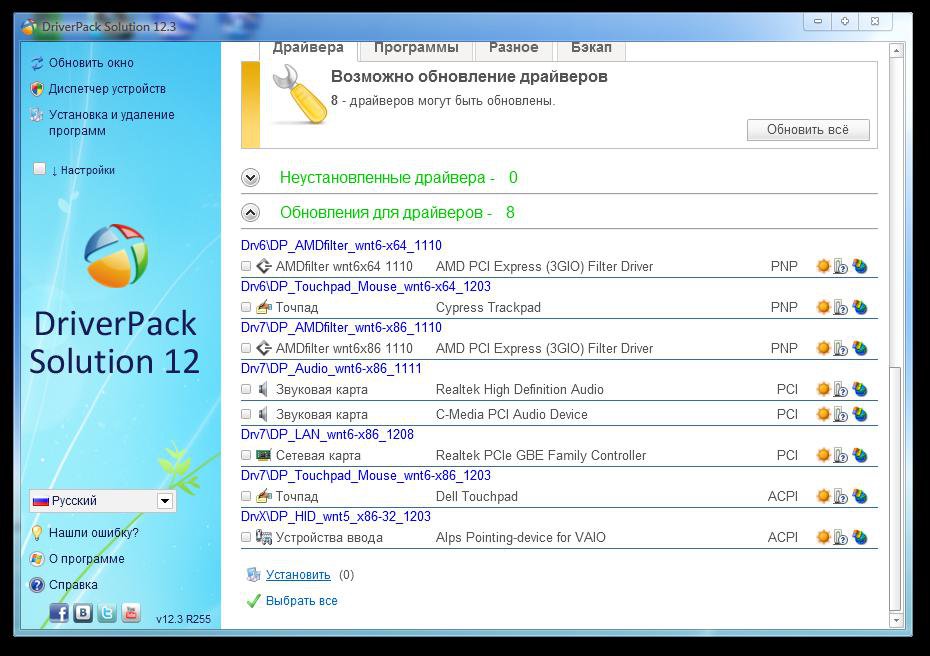 выше).
выше).

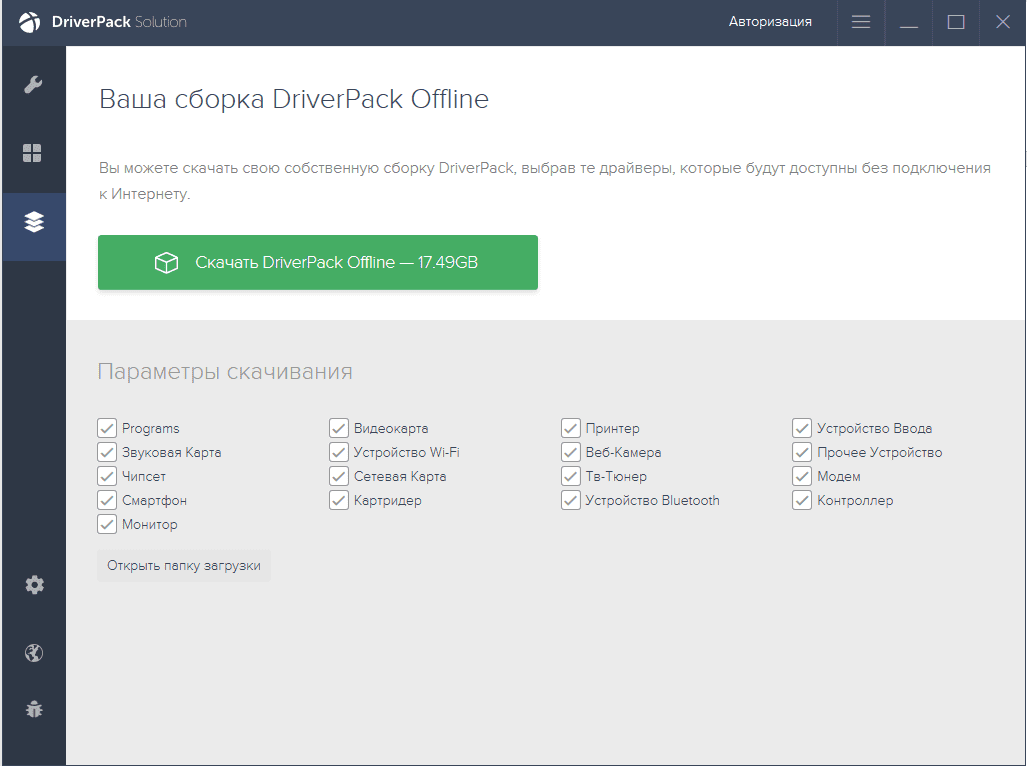
 ..
..  Не удовлетворены скоростью работы CS: GO или Dota 2 на своём компьютере? Попробуйте DriverPack Cloud!
Не удовлетворены скоростью работы CS: GO или Dota 2 на своём компьютере? Попробуйте DriverPack Cloud!


Ваш комментарий будет первым